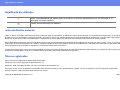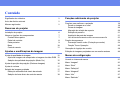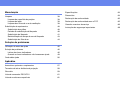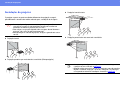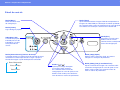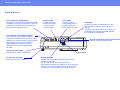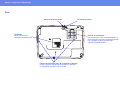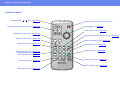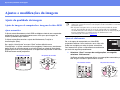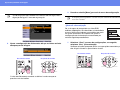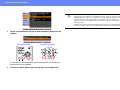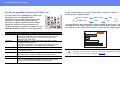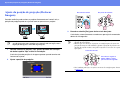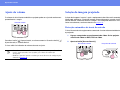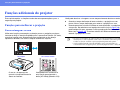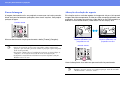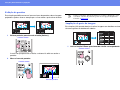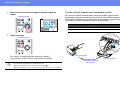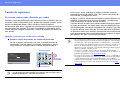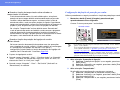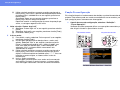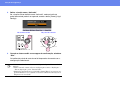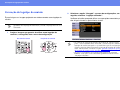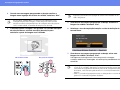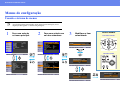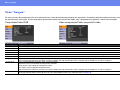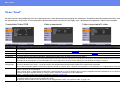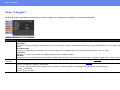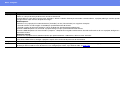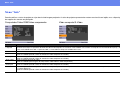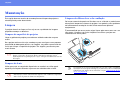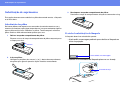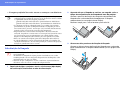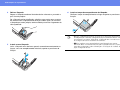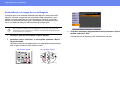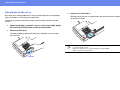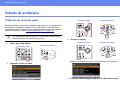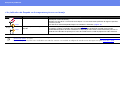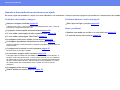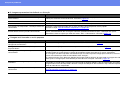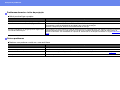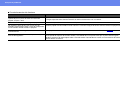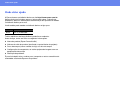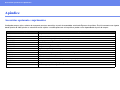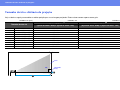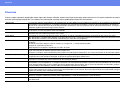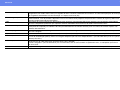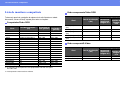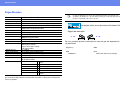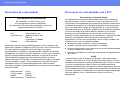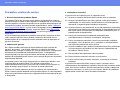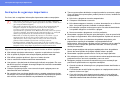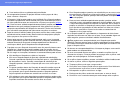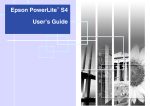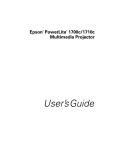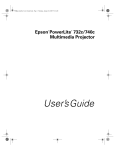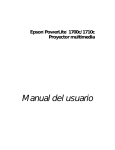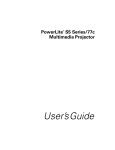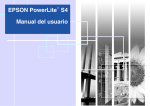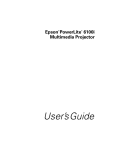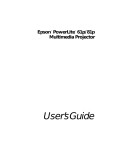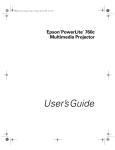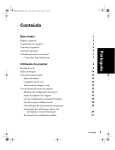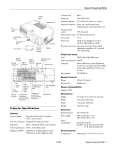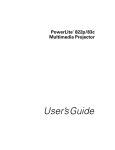Download Manual do usuário Epson PowerLite S4
Transcript
® Epson PowerLite S4 Manual do usuário 2 Significado dos símbolos Significado dos símbolos c Indica a possibilidade de que alguém possa se machucar ou de que o equipamento possa ser danificado se as instruções não forem seguidas. p Denota dica ou informação útil adicional. Aviso de direitos autorais Todos os direitos reservados. Nenhuma parte desta publicação pode ser reproduzida, guardada em sistema de recuperação, ou transmitida de qualquer forma ou através de qualquer meio, seja ele eletrônico, mecânico, fotocópia, gravação ou outros, sem autorização prévia por escrito da Seiko Epson Corportation. As informações aqui contidas devem ser usadas apenas com este produto Epson. A Epson não se responsabiliza pela aplicação das informações aqui contidas em outros produtos. Nem a Seiko Epson Corporation nem suas subsidiárias deverão ser responsabilizadas pelo comprador deste produto ou por terceiros por danos, perdas, custos ou gastos para o comprador ou terceiros decorrentes de: acidente, utilização indevida ou abuso deste produto; consertos ou modificações e alterações não autorizadas, ou (exceto nos EUA) o não cumprimento das instruções de utilização e manutenção da Seiko Epson Corporation. A Seiko Epson Corporation isenta-se da responsabilidade por danos ou problemas decorrentes da utilização de qualquer produto opcional ou suprimentos que não possuam a designação “produtos Epson originais” ou “produtos Epson aprovados” por parte da Seiko Epson Corporation. Marcas registradas Epson é uma marca registrada da Seiko Epson Corporation. PowerLite é uma marca registrada da Epson America, Inc. Pixelworks, DNX e o logotipo da DNX são marcas comerciais da Pixelworks, Inc. Aviso geral: outros nomes de produtos são utilizados neste manual somente para fins de identificação e podem ser marcas comerciais de seus respectivos proprietários. A Epson renuncia a todo e qualquer direito sobre essas marcas. Copyright © 2006 da Epson America, Inc. 2/06 3 Conteúdo Significado dos símbolos 2 Aviso de direitos autorais 2 Marcas registradas 2 Funções adicionais do projetor Funções para melhorar a projeção Pausa na imagem e no som Pausa da imagem Alteração da relação de aspecto Exibição do ponteiro Ampliação de parte da imagem Uso do controle remoto como um mouse sem fio 19 19 20 20 21 21 22 Função de segurança Prevenção contra roubo (Proteção por senha) Função Travar Operação 24 24 26 Gravação do logotipo do usuário 28 Ajustes e modificações da imagem Exibição de imagens projetadas em um monitor externo 30 Ajuste da qualidade da imagem 12 Ajuste de imagens de computador e imagens de vídeo RGB 12 Seleção da qualidade de projeção (Modo Cor) 15 Menus de configuração Recursos do projetor Instalação do projetor Nomes e funções dos componentes Frente/Parte superior Painel de controle Parte posterior Base Controle remoto 6 7 7 8 9 10 11 Ajuste da posição de projeção (Deslocar Imagem) 16 Ajuste do volume 17 Seleção da imagem projetada Detecção automática de sinais de entrada Seleção da fonte direto do controle remoto 17 17 18 Usando o sistema de menus 31 Menu “Imagem” 32 Menu “Sinal” 33 Menu “Definição” 34 Menu “Alargado” 35 Menu “Info” 37 Menu “Reiniciar” 38 4 Manutenção Limpeza Limpeza da superfície do projetor Limpeza da lente Limpeza dos filtros de ar e da ventilação 39 39 39 39 Substituição de suprimentos Substituição das pilhas Período de substituição da lâmpada Substituição da lâmpada Reinicialização do tempo de uso da lâmpada Substituição do filtro de ar 40 40 40 41 43 44 Solução de problemas Utilização do menu de ajuda 45 Solução de problemas Leitura das luzes indicadoras Quando as luzes indicadoras não fornecerem ajuda 46 46 49 Onde obter ajuda 56 Apêndice Acessórios opcionais e suprimentos 57 Tamanho da tela e distância da projeção 58 Glossário 59 Lista de comandos ESC/VP21 61 Lista de monitores compatíveis 62 Especificações 63 Dimensões 64 Declaração de conformidade 65 Declaração de conformidade com a FCC 65 Garantia e centros de serviço 66 Instruções de segurança importantes 68 5 Recursos do projetor Força Direta On e desligamento instantâneo ◗ Ajuda na tela Use a função Força Direta On para ligar o projetor tendo apenas que conectar o cabo a uma tomada elétrica. Consulte a página 36. Resposta rápida às perguntas sobre problemas comuns de projeção. Consulte a página 45. Quando terminar de usar o projetor, basta desligá-lo, desconectá-lo da tomada e colocá-lo na maleta. Com a função de desligamento instantâneo, você não precisa deixar o projetor esfriar primeiro. Fácil de usar ◗ Tampa da lente Pára a projeção temporariamente se fechar a tampa deslizante da lente. ◗ Design de pé único Torna os ajustes de altura mais rápidos, podendo ser feitos com uma mão só. p As telas do projetor apresentadas neste manual estão em inglês, mas a disposição das opções é a mesma em português. Modo Cor Projete filmes, fotos, apresentações e jogos em tons de cor da melhor qualidade, selecionando o modo mais apropriado para o seu ambiente. Consulte a página 15. ◗ Painel de controle com botões grandes, fácil de usar ◗ Busca automática de fonte Função de segurança Pressione o botão Source Search (Procura de fonte) para detectar automaticamente e exibir o sinal de imagem do aparelho conectado. ◗ Determine uma senha para restringir o uso do projetor. Consulte a página 24. ◗ Desative todos os botões do painel de controle, com exceção do botão Power (liga/desliga), para prevenir que as suas configurações sejam modificadas quando o projetor for usado em um local público. Consulte a página 26. 6 Instalação do projetor Instalação do projetor ◗ Projeção frontal/no teto O projetor suporta os quatro métodos diferentes de projeção a seguir, possibilitando a escolha do melhor método para a exibição de imagens. c • Para instalação do projetor no teto (suspenso), um procedimento especial é necessário. A não instalação correta pode resultar em ferimentos ou danos ao projetor caso ele caia. • Não coloque este projetor apoiado sobre sua parte lateral durante a projeção, sob o risco de mau funcionamento. • Para prolongar a vida útil do projetor, desligue-o quando não estiver em uso. ◗ Projeção frontal ◗ Projeção posterior/no teto com tela translúcida ◗ Projeção posterior por meio de tela translúcida (Retroprojeção) p • O conjunto opcional para montagem no teto é necessário para instalar o projetor no teto. Consulte a página 57. • Quando utilizar a projeção no teto ou a projeção com tela translúcida, defina o comando “Projeção” no menu “Alargado” de forma que corresponda ao método de instalação. Consulte a página 35. 7 Nomes e funções dos componentes Nomes e funções dos componentes Frente/Parte superior Painel de controle Trava de segurança Tampa do compartimento da lâmpada Abra esta tampa para trocar a lâmpada do projetor. Anel de foco Ajusta o foco da imagem. Exaustão Área de recepção de luz do controle remoto Recebe sinais do controle remoto. Tampa da lente Feche-a quando o projetor não estiver sendo usado para proteger a lente. Se fechá-la durante a projeção, a imagem e o som param temporariamente. Pé frontal ajustável Levanta o projetor para ajustar o ângulo de projeção. Alavanca de liberação do pé Estende o pé frontal. 8 Nomes e funções dos componentes Painel de controle Botão [Menu] Exibe e oculta o menu de configuração. Botão [Enter] Ajusta automaticamente imagens RGB de computadores e imagens de vídeo RGB para obtenção da melhor qualidade. Se o sistema exibir o menu de configuração ou a tela de ajuda, esse botão será usado para aceitar o item selecionado. Botão [Power] Liga e desliga o projetor. Botão [Esc] Interrompe a função atual. Exibe a tela ou o menu anterior durante a exibição dos menus de configuração. Indicadores LED O estado do projetor é indicado pela cor dos indicadores e se eles estão piscando ou acesos. Botão [Source Search] (Procura de fonte) O projetor pesquisa a próxima fonte de entrada de forma automática na ordem apresentada a seguir e projeta a entrada de imagem a partir do dispositivo conectado. Botão [Help] (Ajuda) Exibe e oculta o menu de ajuda, que mostra soluções na resolução de problemas. Porta Computador Porta S-Vídeo Porta Vídeo Botões [ ] [ ] Aperte para corrigir distorções na imagem (efeito trapézio). Se o sistema exibir o menu de configuração ou a tela de ajuda, esses botões serão usados para selecionar itens de menu e valores de parâmetros. Botão [Wide] [Tele] (Panorâmica/Tele) Ajusta o tamanho da imagem. Se o sistema exibir o menu de configuração ou a tela de ajuda, esses botões serão usados para selecionar itens de menu e valores de parâmetros. 9 Nomes e funções dos componentes Parte posterior Porta Computer (Computador) Utilizada para entrada de sinais de vídeo RGB analógicos a partir de computadores, sinais de vídeo RGB e sinais de vídeo componente a partir de outras fontes de vídeo. Porta S-Video Introduz sinais de S-vídeo no projetor a partir de outras fontes de vídeo. Porta Video Introduz sinais de vídeo componente no projetor a partir de outras fontes de vídeo. Porta USB Conecta o projetor ao computador via cabo USB, quando se utiliza a função de mouse sem fio. O projetor não poderá projetar as imagens do computador por meio do cabo USB utilizado para conexão ao computador. Porta Monitor Out (Saída de monitor) Faz a saída dos sinais RGB analógicos projetados do computador ou sinais de vídeo RGB para um monitor externo a partir da fonte que esteja conectada a porta Computer (Computador). Esta função não está disponível para sinais de equipamento de vídeo. Entrada de eletricidade Conecta-se ao cabo de alimentação. Pé posterior ajustável Permite que nivele a imagem. Área de recepção de luz do controle remoto Recebe sinais do controle remoto. Alto-falante Entrada de áudio Introduz sinais de áudio a partir de equipamentos externos conectados. Ao conectar dois ou mais componentes de equipamentos externos que utilizem a mesma porta de entrada, será necessário desconectar um deles antes de conectar o outro ou utilizar um seletor de áudio. 10 Nomes e funções dos componentes Base Alavanca de ajuste do pé Ventilação Limpe a abertura de ventilação periodicamente. Pé frontal ajustável Filtro de ar (ventilação) Este componente evita a entrada de poeira e outras partículas estranhas no projetor quando o ar é sugado. É necessário limpá-lo e substitui-lo periodicamente. Pontos de fixação da placa de suspensão (3 pontos) Instale o conjunto opcional de montagem no teto aqui ao suspender o projetor a partir do teto. 11 Nomes e funções dos componentes Controle remoto Botão [E-Zoom] ( )( ) (veja a página 21) Botões [Page down] [Page up] (veja a página 22) Botão [Power] (veja o Guia de instalação) Botão [ ] (veja a página 22) Botão [Freeze] (veja a página 20) Botão [Enter] e [Esc] (veja a página 22) Botão [Num] e botões numéricos (veja a página 24) Botão [A/V Mute] (veja a página 19) Botão [Color Mode] (veja a página 15) Botão [Pointer] (veja a página 21) Botão [Computer] (veja a página 18) Botão [S-Video] (veja a página 18) Botão [Video] (veja a página 18) Botão [Auto] (veja a página 12) Botão [Menu] (veja a página 31) Botão [Help] (veja a página 45) Botão [Resize] (veja a página 20) Botão [Volume] (veja a página 17) Botão [Search] (veja a página 17) 12 Ajuste da qualidade da imagem Ajustes e modificações da imagem Ajuste da qualidade da imagem Ajuste de imagens de computador e imagens de vídeo RGB p Ajuste automático O Ajuste automático detecta sinais RGB analógicos vindo de um computador conectado e ajusta automaticamente esses sinais para que imagens da melhor qualidade sejam obtidas. O Ajuste automático envolve o ajuste de Alinhamento, Posição e sincronização (Sinc). Se a opção “Auto Ajuste” no menu “Sinal” estiver definida como “Desactivado“, o ajuste automático não acontecerá. Neste caso, pressione o botão [Auto] no controle remoto ou o botão [Enter] no painel de controle do projetor para fazer o ajuste enquanto as imagens de computador ou de vídeo RGB estiverem sendo projetadas. No controle remoto No painel de controle • Se tentar efetuar o ajuste enquanto outras funções como o E-zoom ou Freeze (Congelar) estiverem em uso, essas funções serão canceladas e o sistema efetuará o ajuste. • Em algumas situações talvez os sinais não sejam ajustados de forma correta, dependendo do tipo de sinais de computador ou vídeo RGB recebidos. Em tais casos, utilize os comandos do menu de configuração para ajustar manualmente as configurações de alinhamento e sinc (sincronização). Consulte a página 33. Ajuste de alinhamento Se as imagens de computador ou vídeo RGB projetadas exibirem faixas verticais e essa falha não puder ser corrigida por meio do ajuste automático, será necessário ajustar o alinhamento manualmente por meio do seguinte procedimento: 1 Selecione “Sinal” no menu de configuração e, em seguida, selecione “Alinhamento”. Verifique os botões que pode utilizar e as operações executadas por eles no guia situado na parte inferior da tela. No controle remoto No painel de controle 13 Ajuste da qualidade da imagem 3 p As telas do projetor apresentadas neste manual estão em inglês, mas a disposição das opções é a mesma em português. p Pressione o botão [Menu] para sair do menu de configuração. A imagem piscará quando se executar o ajuste contínuo do alinhamento, mas isso é normal. Ajuste de sincronização Se as imagens de computador ou vídeo RGB exibirem trepidações, falta de nitidez ou interferência e essas falhas não puderem ser corrigidas por meio do ajuste automático, será necessário ajustar a configuração de sincronização manualmente por meio do seguinte procedimento: 2 Ajuste a configuração de alinhamento até que as faixas verticais desapareçam da imagem. 1 Selecione “Sinal” no menu de configuração e, em seguida, selecione “Sinc” (Sincronização). Verifique os botões que pode utilizar e as operações executadas por eles no guia situado na parte inferior da tela. No controle remoto No controle remoto No painel de controle O valor de alinhamento aumenta ou diminui a cada vez que se pressiona um dos botões. No painel de controle 14 Ajuste da qualidade da imagem p 2 Ajuste a sincronização até que o ruído horizontal desapareça da imagem. No controle remoto No painel de controle O valor de sinc (sincronização) aumenta ou diminui a cada vez que se pressiona um dos botões. 3 Pressione o botão [Menu] para sair do menu de configuração. • Se ajustar a sincronização sem ajustar o alinhamento primeiro, não será possível obter os melhores resultados de ajuste. O ajuste incorreto do alinhamento pode não ser perceptível em certos tipos de imagem. No entanto, imagens com muitas linhas e sombras tendem a mostrar os ajustes incorretos de alinhamento com mais clareza, por isso cheque este ajuste primeiro. • Trepidação e falta de definição também podem ocorrer quando o brilho, contraste, nitidez, zoom e correção do efeito trapézio forem ajustados. 15 Ajuste da qualidade da imagem Seleção da qualidade de projeção (Modo Cor) Os sete modos de cor predefinidos a seguir estão disponíveis para uso, dependendo das características das imagens que estejam sendo projetadas. É fácil obter a melhor qualidade possível de imagem, simplesmente por meio da seleção do modo de cor que corresponda às imagens projetadas. O brilho das imagens irá variar dependendo de qual modo de cor for selecionado. Modo Foto Desporto Apresentação Teatro Jogo sRGB Quadro preto A cada vez que pressionar o botão [Color Mode], o sistema irá alterar os modos de cor na seguinte ordem: Foto ou Desporto Quadro preto Apresentação sRGB Teatro Jogo A configuração em vigor será exibida no canto superior direito da tela, a cada alteração do modo de cor. Enquanto o nome do modo de cor aprece na tela, ele não muda para o próximo modo de cor a não ser que você aperte o botão. Aplicação (Quando imagens de computador e vídeo RGB forem recebidas.) As imagens são nítidas e com excelente contraste. Ideal para projeção de imagens estáticas, tais como fotografias, em ambientes bem iluminados. (Quando imagens de vídeo componente, S-vídeo ou vídeo composto forem recebidas.) As imagens são nítidas e reais. Ideal para programas de TV e imagens em movimento, em ambientes bem iluminados. Ideal para apresentações em ambientes bem iluminados. Proporciona imagens com tonalidades naturais. Ideal para filmes em ambientes escuros. Excelente para ênfase de gradações de tonalidade escura. Ideal para jogar jogos de vídeo em ambientes bem iluminados. Ideal para imagens compatíveis com o padrão de cores sRGB. Mesmo se estiver projetando sobre quadro negro (ou quadro verde), esta configuração proporciona imagens com matizes naturais como se fossem projetadas sobre uma tela. p Também é possível definir o modo de cor por meio do comando “Modo Cor” no menu “Imagem“. Consulte a página 32. 16 Ajuste da posição de projeção (Deslocar Imagem) Ajuste da posição de projeção (Deslocar Imagem) No controle remoto No painel de controle Quando você não puder colocar o projetor diretamente em frente à tela, a posição de projeção pode ser ajustada sem ter que mover o projetor. 3 Pressione o botão [Esc] para fechar a tela de ajuste. A tela fecha automaticamente se nenhuma operação for executada dentro de 10 segundos. p 1 As telas do projetor apresentadas neste manual estão em inglês, mas a disposição das opções é a mesma em português. Usando o botão no projetor, faça ajustes de zoom ou correção do efeito trapézio. Veja o Guia de instalação. A tela de ajuste de posição da imagem aparece quando terminar de fazer esses ajustes. 2 Ajuste a posição de projeção. p • A posição de projeção não pode ser ajustada quando o zoom estiver no ângulo aberto máximo. • Mesmo que você desligue o projetor, as configurações de ajuste da posição da imagem são mantidas. Quanto a posição do projetor ou o ângulo do projetor mudar, você pode reajustar ou executar as seguintes operações: Painel de controle Pressione e segure os botões [Wide] e [Tele] por mais de um segundo. • Você também pode fazer os ajustes no menu de configuração. Consulte a página 33. 17 Ajuste do volume Ajuste do volume Seleção da imagem projetada O volume do alto-falante embutido no projetor pode ser ajustado conforme o procedimento a seguir: A fonte de imagem é a porta à qual o equipamento de vídeo está conectado. Você pode selecionar a fonte de imagem automaticamente, usando o botão Source Search, conforme descrito a seguir. Ou você pode selecionar uma fonte manualmente, conforme descrito na página 18. Controle remoto Detecção automática de sinais de entrada O sinal de entrada do equipamento conectado é automaticamente detectado e projetado. Quando o botão [ ] é pressionado, o volume aumenta. Quando o botão [ é pressionado, o volume diminui. ] O visor exibirá o indicador de volume durante o ajuste. p • Se o valor exibido no indicador na tela parar de mudar quando o volume estiver sendo ajustado, isso significa que o limite do volume foi alcançado. • Também é possível ajustar o volume por meio do menu de configuração. Consulte a página 34. 1 Ligue o computador ou equipamento de vídeo. Se for projetar uma fita de vídeo ou DVD, inicie o vídeo. 2 Aperte o botão [Source Search]. No controle remoto No painel de controle 18 Seleção da imagem projetada 3 A imagem sendo procurada é encontrada e projetada. Seleção da fonte direto do controle remoto O projetor pula fontes que não estejam sendo usadas, conforme mostrado abaixo. Quando dois ou mais equipamentos estão conectados, pressione o botão [Source Search] até que a imagem desejada seja projetada. Você pode usar o controle remoto para selecionar uma fonte de entrada específica. Computador S-Vídeo Vídeo Pula Controle remoto Alterna para imagens obtidas pela porta Computer (Computador). Alterna para imagens obtidas pela porta S-Video. p • A seguinte tela aparece quando apenas o sinal da imagem projetada estiver sendo recebido, ou quando não receber nenhum sinal de imagem. Você pode selecionar a fonte de entrada a partir desta tela. • As telas do projetor apresentadas neste manual estão em inglês, mas a disposição das opções é a mesma em português. Alterna para imagens obtidas pela porta Video. 19 Funções para melhorar a projeção Funções adicionais do projetor Este capítulo explica as funções usadas durante apresentações e para a segurança do projetor. Você pode desativar a imagem e o som temporariamente de duas maneiras: ◗ Quando a tampa deslizante da lente se fechar, a projeção e o som param. Abra a tampa deslizante para retomar a projeção e o som. Funções para melhorar a projeção ◗ Quando pressionar o botão A/V Mute no controle remoto, a projeção e o som param. Se selecionou um logotipo de usuário (veja a página 28), pode configurá-lo para aparecer na tela quando pressionar o botão A/V Mute (veja a página 35). Pressione o botão A/V Mute novamente para retomar a projeção e e o som. Pausa na imagem e no som Utilize esta função, por exemplo, se desejar pausar a projeção por alguns instantes e dirigir a atenção do público para o que estiver falando. Ou ainda, se estiver fazendo uma apresentação com computador e não desejar apresentar detalhes, tais como a seleção de diversos arquivos. No projetor O som e a imagem param quando a tampa deslizante for aberta ou fechada. No controle remoto Você pode Ativar ou desativar esta função pressionando o botão [A/V Mute] (Silenciar A/V). p • Se estiver assistindo a um vídeo, a fonte de vídeo continuará a reproduzir as imagens e o som enquanto a tela estiver em branco. Você deve pausar o vídeo se desejar retomar a apresentação do ponto onde parou. • A tela exibida quando a função A/V Mute estiver ativada pode ser selecionada entre as opções preta, azul ou logotipo no menu “Alargado”. 20 Funções para melhorar a projeção Pausa da imagem Alteração da relação de aspecto A imagem fonte continuará a ser projetada, mesmo que a tela seja pausada. Ainda será possível executar operações, como trocar arquivos, sem projetar qualquer imagem. Esta função muda a razão de aspecto da imagem de 4:3 para 16:9 quando imagens de vídeo componente, S-video ou vídeo composto estiverem sendo projetadas. As imagens gravadas em vídeo digital ou em DVDs poderão ser exibidas no formato de cinema (“wide-screen” ou tela ampla) 16:9. Controle remoto Quando imagens em Modo Squeeze (Reduzida) são projetadas em 4:3 Ative ou desative esta função pressionando o botão [Freeze] (Congelar). p • O som não será interrompido. • Apesar de a imagem na tela estar congelada, a fonte continuará a projetar e por isso não é possível retomar a projeção a partir do ponto onde ela foi pausada. • Pressionar o botão [Freeze] também fará com que o sistema limpe as exibições e as mensagens de ajuda do menu de configuração. • A função de congelamento continuará em efeito enquanto a função E-Zoom estiver em uso. Quando imagens em Modo Squeeze (Reduzida) são projetadas em 16:9 Controle remoto Haverá alteração do visor toda vez que esse botão for pressionado. p Também é possível ajustar esta configuração por meio do comando “Redimensionar” no menu “Sinal”. 21 Funções para melhorar a projeção Exibição do ponteiro Esta função possibilita mover um ícone na forma de ponteiro sobre a imagem projetada e ajuda a chamar atenção para a área sobre a qual estiver falando. p Utilize o comando “Forma do ponteiro” no menu “Definição” para selecionar a forma do ponteiro a partir de três opções disponíveis. Consulte a página 34. Ampliação de parte da imagem Esta função é útil quando desejar visualizar imagens com detalhes maiores, tais como gráficos e detalhes em tabelas. 1 Exiba o ponteiro pressionando o botão [Pointer]. Controle remoto 1 Inicie a função E-Zoom pressionando o botão correspondente. Controle remoto A cada vez que pressionar o botão, o sistema irá exibir ou ocultar o ponteiro. 2 Mova o ícone do ponteiro. Controle remoto Ícone do ponteiro 22 Funções para melhorar a projeção 2 Mova a cruz para a área da imagem que deseja ampliar ou reduzir. Controle remoto Uso do controle remoto como um mouse sem fio Se o terminal USB de um computador e o terminal USB na parte traseira deste projetor estiverem conectados através de um cabo USB A-B disponível no comércio, você pode usar o controle remoto do projetor como um mouse sem fio para controlar o ponteiro do mouse do computador. Computador Windows 98/2000/Me/XP Home Edition/XP Professional Macintosh (OS 8.6–9.2/10.0–10.4) Cruz 3 Amplie a imagem. Controle remoto Para reduzir a imagem ampliada, pressione o botão [-]. Para a porta USB Para cancelar a função E-Zoom, pressione o botão [Esc]. p • A relação de ampliação será exibida na tela. • Efetue a rolagem pela tela inclinando o botão [ ]. • É possível ampliar a área selecionada até quatro vezes, em 25 etapas. Para a porta USB Cabo USB (disponível no comércio) 23 Funções para melhorar a projeção Arrastar e soltar p • O cabo USB somente poderá ser conectado a computadores com interface padrão USB. Quando utilizar computadores com o Windows, o equipamento deverá ter instalada a versão completa do Windows 98/ 2000/Me/XP Home Edition/XP Professional. Se o computador estiver executando a versão Windows 98/2000/Me/XP Home Edition/XP Professional atualizada a partir de versões anteriores do Windows, não haverá garantia de funcionamento correto. • Talvez não seja possível utilizar a função de mouse sob certas versões dos sistemas operacionais Windows e Macintosh. • Talvez seja necessário alterar algumas configurações do computador para utilizar a função de mouse. Consulte a documentação do computador para obter mais detalhes. Uma vez estabelecida a conexão, o ponteiro do mouse poderá ser utilizado da seguinte forma: Movimentação do ponteiro Este recurso é útil para exibir o slide anterior ou o próximo em apresentações do PowerPoint. Para o slide anterior 1. Incline e arraste o botão [ ] enquanto mantém pressionado o botão [Enter]. 2. Solte o botão [Enter] no local desejado para soltar o item que está sendo arrastado. Para o próximo slide Cliques do mouse p Clique esquerdo Clique direito Clique duplo: pressione rapidamente duas vezes. • Se as configurações do mouse tiverem sido invertidas no computador, a operação dos botões do controle remoto também será invertida. • A função de mouse sem fio não poderá ser utilizada durante as seguintes operações: •Exibição do menu de configuração •Exibição do menu de ajuda •Uso da função E-Zoom •Captura do logotipo do usuário •Função ponteiro •Ajuste do volume de som •Ajuste da posição da imagem 24 Função de segurança Para inserir a senha, pressione os botões do teclado numérico mantendo pressionado o botão [Num]. Se a senha for inserida de forma correta, a projeção terá início. Função de segurança Prevenção contra roubo (Proteção por senha) Quando a função de proteção por senha estiver ativada, as pessoas que não souberem a senha não poderão usar o projetor para projetar imagens, se ele houver sido desligado desde a última vez que a senha foi digitada corretamente. Além disso, o logotipo do usuário exibido no plano de fundo da tela não poderá ser alterado. Esse recurso é eficiente na prevenção contra roubos. Quando o projetor é comprado, a função de proteção por senha não está ativada. Quando a proteção por senha estiver ativada Quando a função de proteção por senha estiver ativada Ao ligar o projetor pela primeira vez após a conexão do cabo de alimentação à tomada elétrica, ou durante a execução da função Força Direta On, o sistema exibirá a tela de entrada de senha: Controle remoto Mantenha pressionado Botões numéricos p As telas do projetor apresentadas neste manual estão em inglês, mas a disposição das opções é a mesma em português. Se deixar o cabo de alimentação conectado à tomada elétrica e ligar o projetor quando ele estiver no modo de espera, a projeção terá início sem exibição da tela de entrada de senha. A tela de entrada de senha será exibida somente quando o projetor for ligado pela primeira vez depois que o cabo de alimentação tiver sido desconectado e conectado novamente. Se a função Força Direta On estiver definida como “Activado” e houver utilização de disjuntor ou dispositivo similar para controlar a energia de forma centralizada, a tela de entrada de senha será exibida quando o projetor for ligado pela primeira vez após a restauração da energia. p • Se a senha for inserida três vezes sucessivamente de forma incorreta, o sistema exibirá uma mensagem por aproximadamente cinco minutos avisando que a operação do projetor será bloqueada e, em seguida, o projetor passará ao modo de espera. Se isso acontecer, desconecte o plugue de alimentação da tomada elétrica e, em seguida, insira-a novamente e ligue o projetor. Uma janela pedindo que digite a senha aparecerá. Digite a senha correta. Se esquecer a senha, anote o número do código de solicitação (“xxxxx”) que aparece na tela e entre em contato com o endereço mais próximo fornecido na seção Onde obter ajuda. • Se repetir as operações mencionadas acima dez vezes, resultando na inserção da senha incorreta trinta vezes, uma mensagem semelhante a “O funcionamento do projetor será bloqueado” será exibida e o projetor não aceitará mais entradas de senha. Entre em contato com o endereço do representante mais próximo fornecido na seção Onde obter ajuda. 25 Função de segurança Quando a função de temporizador estiver ativada e o temporizador for utilizado A tela de entrada de senha não será exibida após a ativação da energia até que o tempo definido anteriormente tenha se passado. Quando o tempo definido se esgotar, o sistema exibirá a tela de entrada de senha a cada vez que o projetor for ligado. O período de tempo aqui mencionado é o tempo total de iluminação da lâmpada do projetor a partir do ponto em que o menu do projetor for fechado. Configuração da função de proteção por senha Utilize o procedimento a seguir para definir a função de proteção por senha. 1 Mantenha o botão [Freeze] (Congelar) pressionado por aproximadamente cinco segundos. O menu “Palavra-passe prote.” será exibido. Controle remoto Se a função “Temporizador” estiver definida como “Desactivado”, a tela de entrada de senha será exibida a cada vez que o plugue do cabo de alimentação for desconectado e inserido novamente na tomada elétrica. Se ligar o projetor quando o mesmo estiver no modo de espera, a tela de entrada de senha não será exibida. Quando a função de proteção do logotipo do usuário estiver ativada Se houver tentativa de execução de qualquer uma das operações com o logotipo do usuário a seguir, o sistema exibirá uma mensagem e a configuração não poderá ser alterada. Para alterar a configuração, primeiro defina a função de proteção do logotipo do usuário como “Desactivado”. Consulte a página 35. p ◗ Captura do logotipo do usuário ◗ Quando o menu “Alargado”- “Visor” - “Visualizar fundo”, ou “Alargado” “Visor” - “A/V Mute” for alterado de “Logo” para “Preto” ou “Azul”, ou alterada de “Preto” ou “Azul” para “Logo”. • Se a função de proteção por senha já estiver ativada, a tela “Palavrapasse” será exibida. Se a senha foi digitada corretamente, o menu “Palavra-passe prote.” será exibido. Consulte a “Quando a proteção por senha estiver ativada” na página 24. • Se a proteção por senha estiver definida como “Activado“, coloque o adesivo de aviso de proteção por senha no local de sua preferência no projetor como uma medida de prevenção ao roubo. 2 Ative a função “Protecção da ligação”. (1) Selecione “Protecção da ligação” e, em seguida, pressione o botão [Enter]. (2) Selecione “Activado” e, em seguida, pressione o botão [Enter]. (3) Pressione o botão [Esc]. 3 Ative a função “Temporizador”. Se não utilizar esta configuração, prossiga para a etapa 4. (1) Selecione “Temporizador” e pressione o botão [Enter]. (2) Selecione “Activado” e, em seguida, pressione o botão [Enter]. (3) Pressione o botão [Esc]. (4) Selecione “Temporizador” e, em seguida, pressione o botão [Enter]. ◗ Quando o menu “Alargado” - “Visor” - “Ecrã inicial” (“Activado” ou “Desactivado”) for alterado. 26 Função de segurança (5) 4 5 Utilize o teclado numérico, enquanto mantém pressionado o botão [Num], para inserir o período de tempo desejado dentro do intervalo de 1 até 9999 horas e, em seguida, pressione o botão [Enter]. Se cometer algum erro na entrada do tempo, pressione o botão [Esc] e insira o tempo novamente. Depois de concluir as configurações do menu de proteção por senha, a contagem regressiva terá início. Ative a função “Protec. logó. util.” (1) Selecione “Protec. logó. util.” e, em seguida, pressione o botão [Enter]. (2) Selecione “Activado” e, em seguida, pressione o botão [Enter]. (3) Pressione o botão [Esc]. Insira a senha. (1) Para definir a senha, selecione “Palavra-passe” e, em seguida, pressione o botão [Enter]. (2) A mensagem perguntando se deseja alterar a senha será exibida. Selecione “Sim” e, em seguida, pressione o botão [Enter]. A configuração padrão para a senha é “0000”, mas esse valor deve ser alterado para a senha desejada. Se selecionar “Não”, o sistema exibirá novamente a tela apresentada na etapa 1. (3) Utilize o teclado numérico, enquanto mantém pressionado o botão [Num], para inserir um número composto por quatro dígitos. O número inserido será exibido como “* * * *”. Uma vez inseridos os quatro dígitos, o sistema exibirá a tela de confirmação. (4) Insira a senha novamente. A mensagem avisando que a nova senha está armazenada será exibida. Se inserir a senha incorreta, o sistema exibirá uma mensagem solicitando a entrada da senha novamente. Função Travar Operação Esta função bloqueia o funcionamento dos botões no painel de controle do projetor. Este recurso pode ser usado em conferências ou em escolas, para que a projeção possa acontecer sem interrupções. 1 A partir do menu de configuração, selecione “Definição” “Travar Operação”. Verifique os botões que pode utilizar e as operações executadas por eles no guia situado na parte inferior da tela. No controle remoto No painel de controle 27 Função de segurança 2 Defina a função como “Activado”. Se a função estiver definida como “Activado”, nenhum botão do painel de controle poderá ser operado, exceto o botão [Power] (Liga/ Desliga). No controle remoto 3 No painel de controle Quando o sistema exibir a mensagem de confirmação, selecione “Sim”. Os botões do painel de controle serão bloqueados de acordo com a configuração selecionada. p Há dois métodos de cancelamento do bloqueio do painel de controle do projetor. • Com o controle remoto, altere a configuração no menu “Definições” “Travar Operação” para “Desactivado”. • Mantenha continuamente pressionado o botão [Enter] no projetor, por aproximadamente sete segundos. O sistema exibirá uma mensagem e o bloqueio será cancelado. 28 Gravação do logotipo do usuário Gravação do logotipo do usuário É possível gravar a imagem projetada num dado momento como logotipo do usuário. p 1 2 Selecione a opção “Alargado” no menu de configuração e, em seguida, selecione “Logótipo utilizador”. Verifique os botões que pode utilizar e as operações executadas por eles no guia situado na parte inferior da tela. Quando o novo logotipo do usuário for gravado, o logotipo anterior será eliminado. Projete a imagem que gostaria de utilizar como logotipo do usuário e, em seguida, abra o menu de configuração. No controle remoto No painel de controle p • Se a função de proteção do logotipo do usuário do “Palavra-passe prote.” estiver definida como “Activado“, uma mensagem é exibida e o logotipo do usuário não pode ser gravado. Para gravar um logotipo do usuário, primeiro defina a função de proteção do logotipo do usuário como “Desactivado“. Consulte a seção “Quando a função de proteção do logotipo do usuário estiver ativada” na página 25. • Se estiver executando a correção do efeito trapézio ou a função E-Zoom, essas ações serão canceladas quando selecionar o menu “Logótipo utilizador”. 29 Gravação do logotipo do usuário 3 Quando uma mensagem perguntando se deseja escolher a imagem como logotipo do usuário for exibida, selecione “Sim”. p 4 Ao pressionar o botão [Enter], a imagem será exibida com a sua resolução original. Por exemplo, se uma imagem de vídeo ou uma imagem com uma resolução diferente da resolução nativa do projetor estiver sendo exibida, o tamanho da imagem será alterado. O sistema exibirá a imagem a ser gravada e a caixa de marcação da seleção. Mova a caixa de marcação da seleção para selecionar a parte da imagem a ser utilizada. No controle remoto No painel de controle p É possível gravar/salvar o logotipo do usuário com tamanho de até 400 × 300 pontos. 5 Quando uma mensagem perguntando se deseja selecionar a imagem for exibida, selecione “Sim”. 6 Selecione a taxa de ampliação/redução na tela de definição da taxa de Zoom. 7 Quando uma mensagem perguntando se deseja salvar esta imagem for exibida, selecione “Sim”. A imagem será salva/gravada. Uma vez gravada a imagem, o sistema exibirá uma mensagem avisando que o procedimento foi concluído. p • A gravação do logotipo do usuário poderá demorar alguns instantes (cerca de 15 segundos). Não utilize o projetor ou quaisquer outras fontes conectadas ao equipamento durante o processo de gravação do logotipo do usuário, caso contrário poderão ocorrer erros no funcionamento do projetor. • Uma vez gravado o logotipo do usuário, a definição desse recurso não poderá ser restaurada ao padrão de fábrica. Exibição de imagens projetadas em um monitor externo Exibição de imagens projetadas em um monitor externo Quando estiver projetando imagens de um computador (fonte de vídeo RGB analógica ou vídeo RGB), pode-se conectar um monitor externo ao projetor para visualizar a imagem projetada. Porta Monitor Cabo fornecido com o monitor p Para porta Monitor Out (saída de monitor) (preta) • Imagens de vídeo componente e S-video não podem ser enviadas para um monitor externo. • O medidor de configuração para correção de efeito trapézio e os menus de configuração e ajuda não são enviados para o monitor externo. 30 31 Usando o sistema de menus Menus de configuração Usando o sistema de menus p 1 As telas do projetor apresentadas neste manual estão em inglês, mas a disposição das opções é a mesma em português. Faça uma seleção no menu principal. 2 Faça uma seleção em um dos submenus. 3 Modifique o item selecionado. Botões usados Painel de controle Controle remoto 32 Menu “Imagem” Menu “Imagem” Os itens passíveis de configuração irão variar de acordo com a fonte de entrada com projeção em andamento. Os detalhes de cada configuração serão salvos em separado para cada fonte. As telas do projetor apresentadas neste manual estão em inglês, mas a disposição das opções é a mesma em português. Computador/Vídeo RGB Submenu Modo Cor Brilho Contraste Saturação Matiz Nitidez Temp. cor Ajuste de cor Reiniciar Vídeo componente/Vídeo composto/S-vídeo Função Selecione a qualidade de imagem adequada ao ambiente. Consulte a página 15. Ajusta o brilho da imagem. Ajusta a diferença entre luz e sombra nas imagens. Ajusta a intensidade de cor para as imagens. (O ajuste será possível somente quando o equipamento receber sinais de vídeo componente ou NTSC.) Ajusta o matiz da imagem. Ajusta a nitidez da imagem. Permite que ajuste o matiz das imagens em geral. Se selecionar “Elevado”, as imagens ficam azuladas. Se selecionar “Baixo”, elas ficam avermelhadas. (Não será possível selecionar este item se a opção “sRGB” tiver sido selecionada como a configuração de “Modo Cor” no menu “Imagem“.) Ajusta a intensidade do vermelho, verde e azul na imagem. Vermelho: Ajusta a intensidade do componente vermelho. Verde: Ajusta a intensidade do componente verde. Azul: Ajusta a intensidade do componente azul. (Não será possível selecionar este item se a opção “sRGB” tiver sido selecionada como a configuração de “Modo Cor” no menu “Imagem“.) Restaura todos os valores de ajuste das funções do menu “Imagem” aos seus valores padrão. Se desejar retornar todos os itens do menu às suas configurações iniciais, veja “Reiniciar tudo” na página 38. 33 Menu “Sinal” Menu “Sinal” Os itens passíveis de configuração irão variar de acordo com a fonte de entrada com projeção em andamento. Os detalhes de cada configuração serão salvos em separado para cada fonte. As telas do projetor apresentadas neste manual estão em inglês, mas a disposição das opções é a mesma em português. Computador/Vídeo RGB Submenu Auto Ajuste Vídeo componente Vídeo componente/S-vídeo Função Seleciona se o status da função de ajuste automático para aperfeiçoamento automático de imagens, quando a fonte é alterada, deve ser “Activado” ou “Desactivado“. Alinhamento Ajusta as imagens do computador quando elas exibem faixas verticais. Consulte a página 12. Sinc. Ajusta as imagens do computador quando elas exibem trepidações, falta de nitidez ou interferência. Consulte a página 13. Posição Move a imagem exibida vertical e horizontalmente. Progressivo (O ajuste será possível somente quando o equipamento receber sinais de Vídeo composto ou S-Vídeo.) Desactivado: A conversão IP é feita para cada campo na tela. Este recurso é ideal para a visualização de imagens com grande quantidade de movimento. Activado: Sinais entrelaçados (i) são convertidos em sinais progressivos (p). Esta função é ideal para visualização de imagens estáticas. Entrada Seleciona o sinal de entrada de acordo com o equipamento conectado à porta Computer (Computador). Computador Se estiver definida como “Auto“, o sinal de entrada será definido automaticamente de acordo com o equipamento conectado. Se as cores não forem exibidas corretamente quando selecionar a opção “Auto”, selecione manualmente o sinal adequado para o equipamento conectado. Sinal Vídeo (O ajuste será possível somente quando o equipamento receber sinais de Vídeo composto ou S-Vídeo.) Define o formato do sinal de vídeo. Com a função “Auto”, o equipamento reconhecerá automaticamente os sinais de imagem. Se as imagens projetadas exibirem interferência ou se não houver exibição de imagem quando selecionar a função “Auto”, selecione manualmente o sinal adequado. Redimensionar Define a razão de aspecto para imagens projetadas. Consulte a página 20. Reiniciar Todos os valores de ajuste no menu “Imagem” serão restaurados aos seus valores padrão, exceto a opção “Entrada Computador”. Pressione o botão [Enter] no controle remoto ou no painel de controle do projetor. Se desejar retornar todos os itens do menu às suas configurações iniciais, veja “Reiniciar tudo” na página 38. 34 Menu “Definição” Menu “Definição” As telas do projetor apresentadas neste manual estão em inglês, mas a disposição das opções é a mesma em português. Submenu Keystone Zoom Deslocar Imagem Travar Operação Forma de ponteiro Controlo de brilhol Volume Reiniciar Função Corrige a distorção do efeito trapézio nas imagens. Veja o Guia de instalação. Ajusta o tamanho da imagem projetada. Wide (Panorâmica): maior / Tele: menor Ajusta a posição da projeção. Consulte a página 16. Quando definida como “Activado“, o sistema irá desativar a operação de todos os botões no painel de controle do projetor, com exceção do botão [Power] (Liga/Desliga). Consulte a página 26. É possível selecionar a forma do ponteiro. Consulte a página 21. Ponteiro 1: Ponteiro 2: Ponteiro 3: Esta função permite definir o brilho da lâmpada, com a seleção de uma entre duas opções. Selecione “Baixo” se as imagens projetadas estiverem brilhantes demais, tal como ocorre quando imagens são projetadas em ambientes escuros ou em telas pequenas. Quando a opção “Baixo” é selecionada, o brilho da imagem é reduzido. Isso também reduz o barulho do ventilador e o consumo de eletricidade enquanto aumenta a vida operacional da lâmpada. Ajusta o volume. Consulte a página 17. Os ajustes para as funções do menu “Definição” são retornadas aos seus valores iniciais, com exceção de “Deslocar Imagem” e “Zoom”. Se desejar retornar todos os itens do menu às suas configurações iniciais, veja “Reiniciar tudo” na página 38. 35 Menu “Alargado” Menu “Alargado” As telas do projetor apresentadas neste manual estão em inglês, mas a disposição das opções é a mesma em português. Submenu Visor Logótipo utilizador Projecção Função Esta função permite definir configurações relacionadas ao visor do projetor. Mensagem: Determina se certas mensagens serão exibidas na tela. Tais mensagens incluem, o nome da fonte de entrada, o nome do modo de cor e a mensagem “Sem Sinal”. Visualizar fundo: Determina a imagem de fundo quando não há sinal de imagem sendo recebido pelo projetor. As opções incluem “Preto“, “Azul” ou “Logo“. Ecrã inicial: Determina se a tela inicial é exibida (a imagem projetada quando o projetor é ligado). A/V Mute: Determina a tela de fundo exibida quando o botão [A/V Mute] (Silenciar A/V) é pressionado no controle remoto. As opções incluem “Preto”, “Azul” e “Logo”. Altera o logotipo do usuário exibido como plano de fundo e durante a função “A/V Mute” (Silenciar A/V). Consulte a página 28. Define a orientação da imagem, dependendo de onde colocar o projetor com relação à tela. Consulte a página 6. “Frontal” “Frontal/Teto” “Traseira” “Traseira/Teto” Se apertar e segurar o botão de [A/V Mute] durante 5 segundos, é possível modificar a configuração de projeção das seguinte maneiras: Frontal Frontal Teto Traseira Traseira Teto 36 Menu “Alargado” Submenu Operação Link 21L Língua Reiniciar Função Força Direta On: Define se a função de ativação direta está ativada ou desativada. Quando definir o status dessa função como “Activado” e deixar o cabo de alimentação conectado à tomada elétrica, o projetor pode ligar sozinho quando a energia retornar após eventos de queda de energia. Modo Repouso: Determina se a projeção pára automaticamente (“Activado”) ou não (“Desactivado”) nas seguintes situações: - Quando nenhum sinal de imagem é recebido por aproximadamente 30 minutos. - Quando a tampa da lente está fechada e não há atividade por aproximadamente 30 minutos. Quando o Modo Repouso está “Activado” o projetor desliga-se após aproximadamente 30 minutos. Quando o Modo Repouso está “Desactivado” o projetor e a lâmpada ficam ligados continuamente. Quando você terminar de usar o projetor, desligue-o e desconecte o cabo. Modo Alta Altitude: Quando usar o projetor em um altitude maior do que aproximadamente 1.500 metros, defina-o como “Activado”. Define se o software utilitário EMP Link21L será utilizado ou não. Para ativar o EMP Link21L, desligue o projetor e espere até a conclusão do processo de resfriamento. Define o idioma para a exibição de mensagens. Retorna as opções “Visor” e “Operação” no menu “Alargado” (com exceção da opção “Modo Alta Altitude”) às suas configurações iniciais. Se desejar retornar todos os itens do menu às suas configurações iniciais, veja “Reiniciar tudo” na página 38. 37 Menu “Info” Menu “Info” Permite verificar o status do projetor e o tipo de sinal de imagem projetada. As telas do projetor apresentadas neste manual estão em inglês, mas a disposição das opções é a mesma em português. Computador/Vídeo RGB/Vídeo componente Submenu Horas da Lâmpada Fonte Sinal entrada Resolução Sinal Vídeo Taxa renovação Info sinc Vídeo composto/S-Vídeo Função Exibe o tempo de uso acumulado da lâmpada. Quando esse tempo se aproximar do limite de vida útil da lâmpada, os caracteres serão exibidos em amarelo. O tempo de uso acumulado de 0 (zero) a 10 horas será exibido como “0H”. A partir de “10H”, o visor exibirá o tempo em unidades de 1 hora. Exibe a fonte de entrada das imagens projetadas no momento. Exibe as configurações do sinal de entrada. (Não será exibida quando a fonte de entrada for vídeo composto ou S-Vídeo.) Exibe a resolução do sinal de entrada. (Não será exibida quando a fonte de entrada for vídeo composto ou S-Vídeo.) Exibe o formato do sinal de vídeo. (Não será exibido para imagens de computador, vídeo RGB ou vídeo componente.) Mostra a taxa de renovação. (Não será exibida quando a fonte de entrada for vídeo composto ou S-Vídeo.) As informações deste menu podem ser necessárias quando precisar de serviço do revendedor ou do centro de assistência mais próximo, conforme listado na seção deste livro. (Não será exibida quando a fonte de entrada for vídeo composto ou S-Vídeo.) 38 Menu “Reiniciar” Menu “Reiniciar” As telas do projetor apresentadas neste manual estão em inglês, mas a disposição das opções é a mesma em português. Submenu Reiniciar tudo Reinic. Horas Lâmpada Função Restaura todos os itens em todos os menus aos seus valores padrão. As configurações de “Entrada Computador“, “Zoom”, “Deslocar Imagem”, “Logótipo utilizador“, “Horas da Lâmpada” e “Língua” não serão restauradas aos seus valores padrão. Zera o tempo de uso acumulado da lâmpada e restabelece o valor para “0H”. Execute esse procedimento quando substituir a lâmpada. 39 Limpeza Manutenção Esta seção descreve tarefas de manutenção como limpeza do projetor e substituição de partes descartáveis. Limpeza O projetor deverá ser limpo se ficar sujo ou se a qualidade das imagens projetadas começar a deteriorar. Limpeza da superfície do projetor Limpeza dos filtros de ar e da ventilação Se houver acumulo de poeira no filtro de ar ou na saída de ar, poderá ocorrer elevação da temperatura interna do projetor. Isso poderá causar problemas de funcionamento e redução da vida útil do mecanismo óptico do equipamento. É recomendável que essas partes sejam limpas pelo menos uma vez a cada três meses. Limpe-as com maior freqüência se utilizar o projetor em ambientes com muita poeira. Limpe o gabinete do projetor passando com cuidado sobre ele um pano macio. Se o projetor estiver muito sujo, umedeça o pano com água e uma pequena quantidade de detergente neutro e, em seguida, torça bem o pano antes de usá-lo para limpar a superfície do projetor. Em seguida, passe outro pano macio e seco. c Não utilize substâncias voláteis, tais como cera, álcool ou solvente para limpar a superfície do projetor. Essas substâncias poderão causar deformações no corpo do projetor e fazer com que o acabamento externo descasque. Limpeza da lente Utilize sprays de ar comprimido disponíveis no comércio ou utilize papel especial para limpeza de lentes e passe-o com cuidado sobre a lente. c Não esfregue a lente com materiais ásperos, nem a submeta a impactos, sob o risco de provocar danos ao componente. p Se os filtros de ar estiverem quebrados ou se o visor exibir repetidamente mensagens de aviso após sua limpeza, os filtros deverão ser substituídos. Substitua-os por outros novos. Consulte a seção “Substituição do filtro de ar” na página 44. 40 Substituição de suprimentos Substituição de suprimentos 3 Recoloque a tampa do compartimento de pilhas. Pressione a tampa do compartimento até que ela se encaixe no lugar. Esta seção descreve como substituir as pilhas do controle remoto, a lâmpada e os filtros de ar. Substituição das pilhas Se houver demora de resposta aos comandos do controle remoto ou se o mesmo não funcionar após algum tempo de uso, isso provavelmente significa que as pilhas estão fracas. Substitua as pilhas. Tenha sempre à mão duas pilhas alcalinas AAA sobressalentes prontas para uso. 1 Retire a tampa do compartimento de pilhas. Empurre a trava da tampa do compartimento de pilhas enquanto puxa a tampa para cima. Período de substituição da lâmpada A lâmpada deverá ser substituída quando: • A tela exibir a mensagem pedindo que substitua a lâmpada no início da projeção. Trava A tela exibirá uma mensagem. 2 Insira as pilhas. Verifique as posições das marcas (+) e (–) dentro do compartimento das pilhas para garantir que elas sejam inseridas corretamente. • Quando a luz indicadora da lâmpada piscar na cor laranja. Piscando laranja 41 Substituição de suprimentos • A imagem projetada ficar mais escura ou começar a se deteriorar. p • A mensagem para substituição da lâmpada está programada para exibição após os períodos de tempo a seguir, de forma a manter o brilho e a qualidade iniciais das imagens projetadas. ·Quando utilizada com brilho alto: aproximadamente 2000 horas. ·Quando utilizada com brilho baixo: aproximadamente 3000 horas. • Se continuar a utilizar a lâmpada após esse período, haverá maior possibilidade de quebra da lâmpada. Substitua a lâmpada por outra nova o mais breve possível, mesmo que esteja em bom funcionamento, quando receber a mensagem para troca do componente. • Dependendo das características da lâmpada e da forma como for utilizada, ela poderá se tornar mais escura ou parar de funcionar antes que a mensagem para sua substituição seja exibida. Tenha sempre disponível uma lâmpada sobressalente para uso quando necessário. • Entre em contato com a Epson para obter lâmpadas sobressalentes. • A vida da lâmpada irá variar dependendo do modo selecionado, das condições do ambiente e do uso. Para prolongar a vida útil do projetor, desligue-o quando não estiver em uso. Substituição da lâmpada c 1 • Se estiver substituindo a lâmpada, é possível que o vidro ao redor dela esteja quebrado. Ao substituir a lâmpada de algum projetor instalado no teto, tenha cuidado quando retirar a tampa do compartimento da lâmpada; vidro quebrado pode cair nos seus olhos. • Aguarde até que a lâmpada se resfrie o suficiente (aproximadamente uma hora), antes de retirar a tampa do compartimento. Depois de desligar o projetor e ouvir o sinal sonoro (bipe duplo) de confirmação, desconecte o cabo de alimentação. 2 Aguarde até que a lâmpada se resfrie e, em seguida, retire a tampa do compartimento da lâmpada da base do projetor. Afrouxe o parafuso de fixação da tampa do compartimento da lâmpada com a chave de fenda fornecida com a lâmpada sobressalente (ou sua própria chave Philips). Deslize a tampa para a trás e levante-a para retirá-la. 3 Afrouxe os dois parafusos de fixação da lâmpada. Afrouxe os dois parafusos de fixação da lâmpada com a chave de fenda fornecida com a lâmpada sobressalente (ou sua própria chave Philips). 42 Substituição de suprimentos 4 Retire a lâmpada. Segure a lâmpada conforme ilustrado abaixo e levante-a, puxando-a para fora do projetor. 6 Instale a tampa do compartimento da lâmpada. Deslize a tampa do compartimento no lugar e aperte os parafusos de fixação. Se a lâmpada estiver danificada, substitua-a por outra nova ou entre em contato com o representante local para obter ajuda. Se for trocar a lâmpada por conta própria, tenha cuidado para evitar fragmentos de vidro quebrado. p 5 Instale a nova lâmpada. Insira a lâmpada nova de forma que ela se encaixe corretamente no lugar e, uma vez completamente instalada, aperte os parafusos de fixação. • Encaixe a lâmpada firmemente no lugar. Se a tampa do compartimento da lâmpada for removida, a lâmpada desligará automaticamente como precaução de segurança. Além disso, a lâmpada não se acenderá se ela ou a tampa não estiver instalada corretamente. • Este produto vem acompanhado de uma lâmpada que contém mercúrio. Entre em contato com os órgãos reguladores locais e regionais para obter informações sobre eliminação e reciclagem de resíduos. Não jogue a lâmpada no lixo. 43 Substituição de suprimentos Reinicialização do tempo de uso da lâmpada O projetor possui um contador embutido que registra o tempo de uso da lâmpada. Quando o tempo de uso acumulado atingir certo ponto, será exibida uma mensagem de aviso de substituição. Portanto, o contador deverá ser reiniciado (zerado) após a substituição da lâmpada por outra nova. Isso pode ser feito por meio do menu de configuração. p Não reinicie o tempo de uso da lâmpada a menos que ela tenha sido substituída, caso contrário o período de substituição da lâmpada não será indicado corretamente. 1 Conecte o cabo de alimentação e ligue o projetor. 2 Selecione o menu “Reiniciar” e, em seguida, selecione “Reinic. Horas Lâmpada”. Verifique os botões que pode utilizar e as operações executadas por eles no guia situado na parte inferior da tela. No controle remoto No painel de controle 3 Quando a mensagem perguntando se deseja executar a ação for exibida, selecione “Sim”. O tempo de uso da lâmpada será reinicializado (zerado). 44 Substituição de suprimentos Substituição do filtro de ar Se o filtro de ar estiver quebrado ou se uma mensagem de aviso aparecer após sua limpeza, o filtro deve ser substituído. 3 Instale o novo filtro de ar. Deslize o novo filtro de ar e pressione-o até que ele faça um “clique” e se encaixe no lugar. O filtro de ar pode ser substituído mesmo que o projetor esteja instalado no teto. 1 Depois de desligar o projetor e ouvir o sinal sonoro (bipe duplo) de confirmação, desconecte o cabo de alimentação. 2 Remova o filtro de ar. Coloque o dedo no rebaixo do filtro de ar e deslize-o para a frente para retirá-lo. p Rebaixo Descarte os filtros de ar usados corretamente, em conformidade com as regulamentações locais. Estrutura do filtro de ar: policarbonatos, plástico ABS Filtro: espuma de poliuretano 45 Utilização do menu de ajuda Solução de problemas Utilização do menu de ajuda No controle remoto No painel de controle Se algum problema ocorrer com o projetor, você pode usar a função de zoom para ajudar na solução do problema. Essa função utiliza vários menus no formato de pergunta-e-resposta. Se a ajuda não oferecer uma solução para o problema, consulte a seção “Solução de problemas” na página 46. p 1 As telas do projetor apresentadas neste manual estão em inglês, mas a disposição das opções é a mesma em português. 3 No controle remoto Abra o menu Help (Ajuda). No controle remoto Confirme a seleção. No painel de controle No painel de controle Repita as operações nas etapas 2 e 3 para obter mais detalhes. 2 Selecione um item no menu. 4 Pressione o botão [Help] (Ajuda) para sair do menu de ajuda. 46 Solução de problemas Solução de problemas Se tiver problemas com o projetor, verifique primeiramente as luzes indicadoras do equipamento e consulte a seção “Leitura das luzes indicadoras” a seguir. Se as luzes indicadoras não mostrarem claramente qual é o problema, veja a “Quando as luzes indicadoras não fornecerem ajuda” na página 49. Leitura das luzes indicadoras O projetor tem as três luzes indicadoras a seguir, que informam o status de funcionamento do equipamento. Indica o status de funcionamento do projetor. Laranja: Condição de espera A projeção iniciará novamente quando o botão [Power] (Liga/Desliga) for pressionado. É possível desconectar o plugue do cabo de alimentação da tomada elétrica quando o status da luz indicadora estiver nesta condição. Verde: Aquecimento em andamento O tempo de aquecimento é de aproximadamente 30 segundos. Após a conclusão do aquecimento, a luz indicadora irá parar de piscar. Verde: Projeção em andamento Indica o estado da lâmpada de projeção. Indica o estado da temperatura interna. As tabelas a seguir apresentam o significado das luzes indicadoras e oferecem sugestões sobre como solucionar os problemas apontados. Se todas as luzes indicadoras estiverem apagadas, verifique se o cabo de alimentação está conectado de forma correta e se o fornecimento de energia ocorre normalmente. 47 Solução de problemas A luz indicadora de operação se acende na cor vermelha Status Energia Vermelha Causa Solução ou status Erro interno Pare de usar o projetor, desconecte o cabo de alimentação da tomada e contacte o seu revendedor ou a Epson de acordo com as instruções fornecidas na seção Onde obter ajuda. Erro relacionado ao ventilador/ Erro do sensor Pare de usar o projetor, desconecte o cabo de alimentação da tomada e contacte o seu revendedor ou a Epson de acordo com as instruções fornecidas na seção Onde obter ajuda. Erro: alta temperatura (sobreaquecimento) A lâmpada se apagará automaticamente e a projeção será interrompida. Aguarde por cerca de cinco minutos até que o projetor entre no modo de espera e faça o seguinte: • Verifique se o filtro de ar e a exaustão estão limpos e se o projetor não está posicionado junto à parede. • Se os filtros de ar estiverem bloqueados, limpe-os ou substitua-os. Consulte a página 44. Depois de fazer a checagem indicada a seguir, pressione o botão [Power] (Liga/Desliga) para ligar o equipamento. Se isso não resolver o problema e o projetor continuar a superaquecer ou se os indicadores continuarem a mostrar um problema quando o projetor é ligado, pare de usá-lo, desconecte o cabo de energia da tomada e contacte o revendedor ou a Epson de acordo com as instruções na seção Onde obter ajuda. Retire a lâmpada e verifique se está danificada. Consulte a página 41. Se a lâmpada não estiver danificada, recoloque-a no devido lugar e ligue novamente a energia. Se a lâmpada não acender, substitua-a por outra nova. Se isso não resolver o problema, interrompa o uso do projetor e desconecte o cabo de alimentação da tomada elétrica. Entre em contato com o endereço do representante mais próximo fornecido na seção Onde obter ajuda. Se a lâmpada estiver danificada, substitua-a por outra nova ou entre em contato com o representante local para obter ajuda. Se for trocar a lâmpada por conta própria, tenha cuidado para evitar fragmentos de vidro quebrado. (Não será possível iniciar a projeção até que a lâmpada seja substituída.) Certifique-se de que a lâmpada e a respectiva tampa estejam firmemente instaladas. Se a lâmpada ou a respectiva tampa não estiver firmemente instalada, não será possível ligar a lâmpada. Quando usar o projetor em um altitude acima de 1.500 metros, certifique-se de ativar a função “Modo Alta Altitude”. Vermelha Vermelha Energia Vermelha Vermelha Energia Vermelha Vermelha Energia Vermelha Vermelha Problema com a lâmpada Falha do temporizador da lâmpada A tampa do compartimento da lâmpada está aberta 48 Solução de problemas A luz indicadora da lâmpada ou da temperatura pisca na cor laranja Status Energia Vermelha Causa Aviso de alta temperatura Laranja Notificação para substituição da lâmpada Energia Laranja p Solução ou status (Isto não é anormal, porém se a temperatura subir demasiadamente mais uma vez, a projeção será interrompida automaticamente.) Verifique se o filtro de ar e a exaustão estão limpos e se não estão muito próximos de alguma superfície, tal como a parede. Se o filtro de ar estiver bloqueado, limpe-o ou substitua-o. Consulte a página 44. Substitua a lâmpada por outra nova. Consulte a página 41. Se continuar a utilizar a lâmpada após passado o período de substituição sugerido, haverá maior possibilidade de quebra da mesma. Substitua a lâmpada por outra nova o mais brevemente possível. O estado da luz indicadora de operação irá variar de acordo com o estado do projetor em cada momento. • Se o projetor não estiver funcionando de forma adequada mesmo com todas as luzes indicando estado normal, consulte a seção “Quando as luzes indicadoras não fornecerem ajuda”, a seguir. • Se a sinalização da luz não estiver indicada nessas tabelas, contacte o revendedor ou a Epson de acordo com as instruções na seção Onde obter ajuda. 49 Solução de problemas Quando as luzes indicadoras não fornecerem ajuda Se ocorrer algum dos problemas a seguir e as luzes indicadoras não fornecerem a solução, consulte as páginas que contenham a descrição de cada problema. Problemas relacionados a imagens Nenhuma imagem é exibida página 50 A projeção não inicia, a área de projeção está completamente vazia, a área de projeção está completamente azul, etc. A projeção é interrompida automaticamente página 50 O visor exibe a mensagem de não compatibilidade página 50 O visor exibe a mensagem “Sem Sinal” página 51 As imagens estão pouco nítidas ou fora de foco página 51 As imagens apresentam interferência ou distorção página 52 Ocorrem problemas como interferência, distorção ou padrões quadriculados em preto-e-branco. A imagem está truncada ou muito pequena página 52 Somente parte da imagem é exibida. As cores das imagens estão incorretas página 53 A imagem inteira é exibida com tonalidades avermelhadas ou esverdeadas, as imagens estão em preto-e-branco, as cores estão sem vida, etc. (Os monitores de computador e as telas de LCD apresentam graus de desempenho diferentes quanto à apresentação de cores, de forma que as cores projetadas e as cores no monitor talvez não correspondam entre si; porém isso não é sinal de problema.) As imagens estão escuras página 53 Nada é exibido no monitor externo página 53 Problemas durante o início da projeção Não é possível ligar o projetor página 54 Outros problemas Nenhum som pode ser ouvido ou o som está fraco página 54 O controle remoto não funciona página 55 50 Solução de problemas Problemas relacionados a imagens Nenhuma imagem é exibida Verificar Solução Você pressionou o botão [Power] (Liga/Desliga)? Pressione o botão [Power] (Liga/Desliga) para ligar o equipamento. As luzes indicadoras estão apagadas? O cabo de alimentação não está conectado de forma correta ou a energia não está sendo fornecida em condições normais. Conecte o cabo de alimentação do projetor de forma correta. Veja o Guia de instalação. Certifique-se de que a tomada conectada do cabo de alimentação está funcionando normalmente. O modo A/V Mute (Silenciar A/V) está ativo? Pressione o botão [A/V Mute] no controle remoto para cancelar a pausa. Consulte a página 19. Os ajustes do menu de configuração foram efetuados corretamente? Redefina todas as configurações. Consulte a página 38. A imagem projetada está totalmente preta? Algumas imagens recebidas, tais como protetores de tela, poderão ser totalmente pretas. As configurações do formato do sinal da imagem estão corretas? Se alguma fonte de vídeo composto ou S-vídeo estiver conectada ao projetor, utilize o comando de menu “Sinal Vídeo” para selecionar o formato do sinal. Consulte a página 33. A tampa da lente ainda está fechada? Abra a tampa. A projeção se interrompe automaticamente Verificar A função “Modo Repouso” está definida como “Activado“? Solução Se não desejar utilizar o modo de repouso, altere o ajuste da opção “Modo Repouso” para “Desactivado“. Consulte a página 36. O visor exibe uma mensagem de não compatibilidade Verificar Solução As configurações do formato do sinal da imagem estão corretas? Se alguma fonte de vídeo composto ou S-vídeo estiver conectada ao projetor, utilize o comando de menu “Sinal Vídeo” para selecionar o formato do sinal. Consulte a página 33. Se estiver projetando a partir de um computador, o modo corresponde à freqüência e resolução do sinal de imagem? Consulte a documentação fornecida com o computador para obter detalhes sobre como mudar a resolução e a freqüência dos sinais da imagem sendo enviados pelo computador. Consulte a seção “Lista de monitores compatíveis” na página 62. 51 Solução de problemas O visor exibe a mensagem “Sem Sinal” Verificar Solução Os cabos estão conectados corretamente? Verifique se todos os cabos requeridos para projeção estão conectados firmemente. Veja o Guia de instalação. A porta correta para recepção de sinais de vídeo foi selecionada? Pressione o botão [Computer], [S-Vídeo] ou [Video] no controle remoto ou o botão [Source Search] (Procura de fonte) no controle remoto ou no painel de controle do projetor para alterar a fonte da imagem. O computador ou a fonte de vídeo está ligado(a)? Ligue os dispositivos. Se estiver projetando a partir de um laptop, os sinais de imagem estão sendo enviados para o projetor? Se os sinais da imagem estão sendo enviados somente para o monitor do laptop, será necessário alterar a saída para algum dispositivo de destino externo, além do próprio monitor do laptop. Para alguns modelos de laptop, quando os sinais de imagem são enviados para dispositivos externos, eles não são mais exibidos no monitor LCD. Veja a documentação do computador, sob o título de “Saída para dispositivos externos” ou “Conexão de monitor externo”, por exemplo. Se a conexão for feita quando o equipamento já estiver ligado, a tecla de função [Fn] que alternará o sinal de vídeo do computador para dispositivos externos talvez não funcione. Desligue o projetor e o computador e depois volte a ligá-los. Veja o Guia de instalação. As imagens estão pouco nítidas ou fora de foco Verificar Solução O foco foi ajustado corretamente? Gire o anel de foco no projetor para ajustar o foco. O projetor está posicionado na distância correta? Verifique a distância de projeção recomendada. Consulte a página 58. O valor da correção do efeito trapézio está muito grande? Diminua o ângulo de projeção para reduzir o valor da correção do efeito trapézio. Veja o Guia de instalação. O valor do ajuste de zoom está muito pequeno? Aumente o valor do ajuste de zoom. Veja o Guia de instalação. Há condensação na lente? Se o projetor for transferido repentinamente de um ambiente frio para um ambiente quente, ou se a temperatura ambiente se alterar bruscamente, poderá haver condensação na superfície da lente e isso talvez faça com que a imagem perca definição. Instale o projetor no ambiente aproximadamente uma hora antes de ser utilizado. Se ocorrer condensação na lente, desligue o projetor e aguarde até que a condensação desapareça. 52 Solução de problemas As imagens apresentam interferência ou distorção Verificar Solução As configurações do formato do sinal da imagem estão corretas? Se alguma fonte de Vídeo composto ou S-vídeo estiver conectada ao projetor, utilize o comando de menu “Sinal Vídeo” para selecionar o formato do sinal. Consulte a página 33. Os cabos estão conectados corretamente? Verifique se todos os cabos requeridos para projeção estão conectados firmemente. Veja o Guia de instalação. Há um cabo de extensão elétrica sendo utilizado? Caso esteja utilizando um cabo de extensão, a interferência elétrica poderá afetar os sinais. Para imagens de computador, a resolução correta foi selecionada? Configure o computador de modo que os sinais enviados sejam compatíveis com o projetor. Consulte a seção “Lista de monitores compatíveis” na página 62. Para imagens de computador, os ajustes de Sinc. e de Alinhamento foram ajustados corretamente? Pressione o botão [Auto] no controle remoto ou o botão [Enter] no painel de controle do projetor para efetuar os ajustes automaticamente. Se as imagens não forem ajustadas corretamente após a utilização dos ajustes automáticos, efetue os ajustes por meio dos menus “Sinc” e “Alinhamento“. Consulte a página 12. A imagem está truncada ou muito pequena Verificar Solução A função de relação de aspecto da imagem foi configurada corretamente? Pressione o botão [Resize] (Redimensionar) no controle remoto. Consulte a página 20. A imagem ainda está sendo ampliada pela função E-Zoom? Pressione o botão [Esc] no controle remoto para cancelar a função E-Zoom. Consulte a página 21. A configuração de “Posição” foi ajustada corretamente? Se a projeção for de imagens RGB analógicas de computador ou de vídeo RGB, pressione o botão [Auto] no controle remoto ou o botão [Enter] no painel de controle do projetor para efetuar os ajustes automáticos. Se as imagens não forem ajustadas corretamente após o uso da função de configuração automática, efetue os ajustes manualmente por meio do comando de menu “Posição“. Se a projeção for de sinais diferentes daqueles de imagens RGB analógicas de computador ou imagens de vídeo RGB, ajuste as configurações manualmente por meio do menu “Posição“. Consulte a página 16. O computador foi configurado para exibição em dois monitores? Se a função de exibição em dois monitores foi ativada nas Propriedades de vídeo do Painel de controle do computador, o projetor exibirá somente cerca de metade da imagem exibida na tela do computador. Para exibir a imagem inteira na tela do computador, desative a função de exibição em dois monitores. Veja a documentação do driver de vídeo do seu computador. Para imagens de computador, a resolução correta foi selecionada? Configure o computador de modo que os sinais enviados sejam compatíveis com o projetor. Consulte a seção “Lista de monitores compatíveis” na página 62. 53 Solução de problemas As cores das imagens estão incorretas Verificar Solução As configurações dos sinais recebidos correspondem aos sinais de saída do dispositivo conectado? Se alguma fonte de vídeo composto ou S-vídeo estiver conectada ao projetor, utilize a opção “Sinal Vídeo” para selecionar o formato do sinal. Consulte a seção “Lista de monitores compatíveis” na página 62. O brilho da imagem foi ajustado corretamente? Utilize a opção “Brilho” para ajustar o brilho da imagem. Consulte a página 32. Os cabos estão conectados corretamente? Verifique se todos os cabos requeridos para projeção estão conectados firmemente. Veja o Guia de instalação. O contraste da imagem foi ajustado corretamente? Utilize a opção “Contraste” para ajustar o brilho da imagem. Consulte a página 32. As cores foram ajustadas corretamente? Utilize a opção “Ajuste de cor” para ajustar a cor da imagem. Consulte a página 32. A intensidade de cor e o matiz foram ajustados corretamente? Utilize as opções “Saturação” e “Matiz” para ajustar as cores e o matiz da imagem. Consulte a página 32. As imagens estão escuras Verificar Solução O brilho e a luminância da imagem foram ajustados corretamente? Utilize as opções “Brilho” e “Controlo de brilho” para ajustar o brilho e a luminância da imagem. Consulte a página 32. O contraste da imagem foi ajustado corretamente? Utilize a opção “Contraste” para ajustar o brilho da imagem. Consulte a página 32. Esta na hora de substituir a lâmpada? Quando a lâmpada estiver próxima do tempo de substituição, as imagens se tornarão mais escuras e a qualidade das cores diminuirá. Quando isso acontecer, a lâmpada deverá ser substituída por outra nova. Consulte a página 41. Nada é exibido no monitor externo Verificar Há imagens recebidas por outras portas que não sejam a Computador sendo projetadas? Solução As únicas imagens que podem ser exibidas em monitores externos são aquelas recebidas pela porta Computador. Não é possível enviar imagens de equipamentos de vídeo para monitores externos. Consulte a página 30. 54 Solução de problemas Problemas durante o início da projeção Não é possível ligar o projetor Verificar Solução Você pressionou o botão [Power] (Liga/Desliga)? Pressione o botão [Power] (Liga/Desliga) para ligar o equipamento. Todas as luzes indicadoras estão apagadas? O cabo de alimentação não está conectado de forma correta ou a energia não está sendo fornecida. Conecte corretamente o cabo de alimentação ao projetor. Veja o Guia de instalação. Examine o disjuntor para verificar se há fornecimento de energia. As luzes indicadoras se apagam quando alguém toca no cabo de alimentação? Provavelmente há mau contato no cabo de alimentação ou o cabo pode estar com defeito. Conecte novamente o cabo de alimentação. Se isso não funcionar, pare de usar o projetor, desconecte o cabo de alimentação da tomada e contacte o seu revendedor ou a Epson de acordo com as instruções fornecidas na seção Onde obter ajuda. Outros problemas Nenhum som pode ser ouvido ou o som está fraco Verificar Solução A fonte de áudio está conectada corretamente? Verifique se o cabo está conectado à porta de Áudio. O volume foi ajustado para o nível mínimo? Ajuste o volume de forma que o som possa ser ouvido. Consulte a página 17. O modo A/V Mute está ativo? Pressione o botão [A/V Mute] no controle remoto para cancelar a função A/V mute. Consulte a página 19. A tampa da lente ainda está fechada? Abra a tampa da lente. 55 Solução de problemas O controle remoto não funciona Verificar Solução A área de emissão de luz do controle remoto está apontando para a parte da frente ou traseira do projetor, ou para a tela? Aponte o controle remoto em direção à tela. O ângulo operacional do controle remoto é de ±30º na horizontal e ±15º na vertical. O controle remoto está muito longe do projetor? A distância operacional do controle remoto é aproximadamente 6 metros. Há incidência direta de luz solar ou luz forte de lâmpadas fluorescentes sobre a área de recepção de luz do controle remoto situada no projetor? Instale o projetor em local onde luz forte não bata na área de recepção de luz do controle remoto no equipamento. As pilhas estão descarregadas ou foram inseridas incorretamente? Coloque pilhas novas e certifique-se de que elas estão inseridas corretamente. Consulte a página 40. Algum botão do controle remoto foi pressionado por mais de 30 segundos? Se qualquer botão do controle remoto for pressionado por mais de 30 segundos, o dispositivo não enviará mais sinais (modo de repouso do controle remoto). A finalidade dessa função é evitar que as pilhas descarreguem devido à colocação de algum objeto sobre o controle remoto. Quando liberar o botão, o funcionamento do controle remoto voltará ao normal. Onde obter ajuda Onde obter ajuda A Epson fornece assistência técnica no site http://www.epson.com.br. Nesse site é possível obter acesso a informações sobre a solução de problemas, efetuar o download da documentação dos produtos e receber assistência técnica por e-mail. Você também pode receber assistência técnica se ligar para: País Telefone Brasil (55 11) 4196-6350 Tarifas telefônicas de longa distância poderão ser cobradas. Antes de ligar, tenha em mãos as seguintes informações: ◗ Nome do produto (Epson PowerLite S4) ◗ Número de série do produto (localizado na parte inferior do projetor) ◗ Prova de compra (como o recibo da loja) e a data da compra ◗ Configuração do computador, se estiver projetando imagens com um equipamento desse tipo ◗ Descrição do problema É possível adquirir telas, maletas para transporte ou outros acessórios do revendedor autorizado Epson mais próximo. 56 57 Acessórios opcionais e suprimentos Apêndice Acessórios opcionais e suprimentos Você pode comprar telas, maletas de transporte e outros acessórios através do revendedor autorizado Epson mais próximo. Esta lista encontra-se vigente desde janeiro de 2005, porém os acessórios estão sujeitos a modificações sem aviso prévio e podem variar dependendo do país de compra. Número da peça V13H010L36 V13H134A08 ELPSC09 ELPMBUNI ELPMBFCP ELPMBSEC ELPMBAPL ELPMBACC ELPSV01 ELPKC19 ELPDA01 ELPKS35-S ELPKS43 ELPKS54 V12H162020 ELPSL01 Nome da peça Lâmpada sobressalente Conjunto de filtro de ar (2) Tela retrátil de 83,6 polegadas (relação de aspecto 4:3) Armação para montagem no teto Placa de teto falso Conjunto de cabo para montagem no teto Adaptador de suspensão Dispositivo ajustável para montagem no teto Cabo de S-vídeo Cabo de vídeo componente (3 m) para mini D-Sub 15-pinos/RCA×3 Amplificador de distribuição Maleta flexível Samsonite com rodinhas Maleta flexível Samsonite com alça para o ombro para projetor e notebook Maleta dura ATA Equipamento de alta resolução para reprodução de documentos Trava de segurança Kensington 58 Tamanho da tela e distância da projeção Tamanho da tela e distância da projeção Veja a tabela a seguir para escolher a melhor posição para a sua imagem projetada. Estes valores servem apenas como guia. Unidades: cm (pol.) Tamanho de tela 4:3 30” 40” 50” 60” 80” 100” 120” 150” 200” 300” 61 × 46 (24 × 18) 81 × 61 (32 × 24) 100 × 76 (39 × 30) 120 × 90 (47 × 35) 160 × 120 (63 × 47) 200 × 150 (79 × 59) 240 × 180 (94 × 71) 300 × 230 (118 × 91) 410 × 300 (161 × 118) 610 × 460 (240 × 181) Unidades: cm Distância de projeção Mínimo Máximo (Ajuste de zoom: Wide) a (Ajuste de zoom: Tele) 87 a 119 117 a 159 147 a 200 177 a 240 237 a 321 297 a 402 357 a 483 447 a 605 597 a 807 897 a 1212 Tela 90° Centro da lente Unidades: cm Deslocamento Mínimo Máximo (Ajuste de zoom: Wide) a (Ajuste de zoom: Tele) 4 a -2 6 a -3 7 a -4 9 a -4 12 a -6 14 a -7 17 a -9 22 a -11 29 a -15 43 a -22 Glossário 59 Glossário O texto a seguir apresenta explicações sobre alguns dos termos utilizados neste manual que talvez sejam pouco comuns ou não sejam explicados no corpo do texto do manual propriamente dito. Para obter mais informações, consulte outras publicações disponíveis no comércio. Alinhamento Color Temp. Contraste Dolby Digital HDTV Modo Squeeze (Reduzir) Relação de aspecto da imagem SDTV Sinc (Sincronização) sRGB SVGA S-Video SXGA Os sinais de saída de computadores e de equipamentos de vídeo RGB possuem freqüências específicas. Se a freqüência do projetor não corresponder a essas freqüências, as imagens resultantes não serão de boa qualidade. O processo de correspondência de freqüência desses sinais (número de cristas do sinal) é denominado “alinhamento”. Se esse processo não for executado corretamente, as imagens projetadas poderão apresentar largas faixas verticais. A temperatura de um objeto que está emitindo luz. Se a temperatura de cor for alta, as cores possuirão matiz azulado. Se a temperatura de cor for baixa, as cores irão possuir matiz avermelhado. O brilho relativo das áreas claras e escuras de uma imagem pode ser aumentado ou diminuído a fim de que textos e imagens sejam realçados com mais nitidez ou pareçam mais suaves. Um formato de som desenvolvido pela Dolby Laboratories. O padrão estereofônico normal é um formato de dois canais que utiliza dois alto-falantes. O padrão Dolby Digital é um sistema de 6 canais (5.1 canais) que acrescenta ao sistema normal um alto-falante central, dois alto-falantes traseiros e um sub-woofer (alto-falante para sons de baixa freqüência). Abreviação de High-Definition Television (Televisão de alta definição). Refere-se aos sistemas de alta definição que satisfaçam as seguintes condições: Resolução vertical de 750p ou 1125i ou superior (p = progressivo, i = interlaced/entrelaçado) Relação de aspecto da tela de 16:9 Dolby Digital para recepção e reprodução, ou saída, de áudio Com este modo, as imagens em formato “wide-screen” (tela grande) no modo 16:9 são comprimidas na direção horizontal, de forma que sejam armazenadas no meio de gravação como imagens 4:3. Quando essa imagens forem reproduzidas pelo projetor no modo Squeeze (Comprimir), elas serão restauradas ao formato 16:9 original. A relação entre o comprimento e a altura da imagem. As imagens do tipo HDTV (TV de alta definição) possuem relação de aspecto da imagem de 16:9 e têm aparência alongada. A relação de aspecto de imagens padrão é 4:3. Abreviação de Standard Definition Television (Televisão de definição padrão). Refere-se aos sistemas de televisão padrão que não satisfazem as condições do sistema Televisão de Alta Definição (HDTV). Os sinais de saída de computadores e de equipamentos de vídeo RGB possuem freqüências específicas. Se a freqüência do projetor não corresponder a essas freqüências, as imagens resultantes não serão de boa qualidade. O processo de correspondência de fases desses sinais (posição relativa das cristas e fundos do sinal) é denominado “sincronização”. Se os sinais não estiverem sincronizados, poderão ocorrer problemas de trepidação, falta de nitidez e interferência horizontal nas imagens. Um padrão internacional para intervalos de cores formulado de modo que as cores reproduzidas por equipamentos de vídeo possam ser processadas facilmente por sistemas operacionais de computadores e pela Internet. Se a fonte conectada possuir modo sRGB, configure o projetor e a fonte de sinais conectada como sRGB. Tipo de sinal de vídeo com resolução de 800 (horizontal) × 600 (vertical) pontos, utilizado por computadores compatíveis com IBM PC/AT. Sinais de vídeo com componentes de iluminação e de cores separados, de forma a proporcionar imagens com melhor qualidade. Refere-se a imagens compostas por dois sinais independentes: Y (sinal de iluminação) e C (sinal de cores). Um tipo de sinal de vídeo com resolução de 1280 (horizontal) × 1024 (vertical) pontos usado por computadores compatíveis com IBM PC/AT. Glossário Taxa de renovação Trava de segurança USB Varredura entrelaçada Varredura progressiva VGA Vídeo componente Vídeo composto XGA 60 O elemento emissor de luz da tela mantém a mesma luminosidade e cor por períodos de tempo extremamente curtos. Por causa disso, a imagem deve ser varrida muitas vezes por segundo de forma a renovar o elemento emissor de luz. O número de operações de renovação por segundo é denominado “taxa de renovação” e é expresso em hertz (Hz). Dispositivo que consiste do corpo do projetor com um orifício pelo qual pode ser passado um cabo para prevenção contra furto, disponível comercialmente, a fim de prender o dispositivo a mesas ou colunas. Este projetor é compatível com o sistema de segurança Microsaver Security System fabricado pela Kensington. Abreviação de Universal Serial Bus (Barramento serial universal). O barramento USB é uma interface para conexão de computadores pessoais a dispositivos periféricos que suportam somente velocidades de transmissão de dados relativamente baixas. Um método de varredura de imagem em que os dados da imagem são divididos em finas linhas horizontais exibidas em seqüência começando da esquerda para a direita e de cima para baixo da tela. As linha de números pares e as linhas de números ímpares são exibidas alternadamente. Um método de varredura de imagens onde os dados de uma única imagem são varridos seqüencialmente de cima para baixo para criar uma única imagem. Tipo de sinal de vídeo com resolução de 640 (horizontal) × 480 (vertical) pontos, utilizado por computadores compatíveis com IBM PC/AT. Sinais de vídeo que possuem canais de brilho e cor separados, de forma a proporcionar imagens de melhor qualidade. Em TV de alta definição (HDTV), refere-se a imagens compostas por três sinais independentes: Y (sinal de luminância) e Pb e Pr (sinais de diferença de cores). Sinais de vídeo que possuem os canais de brilho e cor mesclados em conjunto. São os tipos de sinal normalmente utilizados por equipamentos de vídeo domésticos (formatos NTSC, PAL e SECAM). O sinal carregador Y (sinal de luminância) e o sinal cromático, com as cores contidas na palheta de cores, se sobrepõem para formar um único sinal. A type of video signal with a resolution of 1024 (horizontal) × 768 (vertical) dots which is used by IBM PC/AT-compatible computers. 61 Lista de comandos ESC/VP21 Layout do cabos Lista de comandos ESC/VP21 Conexão USB Lista de comandos Forma do conector: USB (tipo B) Quando o comando de ativação de energia for enviado ao projetor, essa energia irá ativar o equipamento e este passará ao modo de aquecimento. Quando o equipamento estiver ligado, o visor exibirá o símbolo de dois pontos “:” (3Ah). <No projetor> Quando o projetor executar algum comando, ele exibirá o símbolo de dois pontos “:” e irá aguardar pelo próximo comando a ser enviado. Se o processamento do comando terminar com erro, o projetor exibirá mensagem de erro e, em seguida, exibirá o símbolo de dois pontos “:”. Item Power ON/OFF (Ativar/ Desativar energia) Activado Desactivado Seleção do sinal Computador (Auto) Computador1 Vídeo componente Video S-Video Activado A/V Mute ON/OFF (Ativar/Desativar A/V Mute) Seleção de A/V Mute Desactivado Preto Azul Logótipo utilizador Comando PWR ON (Ativado) PWR OFF (Desativado) FONTE 1F FONTE 11 FONTE 14 FONTE 41 FONTE 42 MUTE ON (Mudo ativado) MUTE OFF (Mudo desativado) MSEL 00 MSEL 01 MSEL 02 * Ao emitir qualquer um dos comandos acima, ative o código de Carriage Return (CR) (Retorno do carro) com o valor (0Dh) ao final do processo. (tipo B) <No computador> 62 Lista de monitores compatíveis Lista de monitores compatíveis Vídeo componente/Vídeo RGB Talvez seja possível a projeção de alguns sinais não listados na tabela. No entanto, talvez não haja suporte para todas as funções. Sinal Taxa de atualização g (Hz) Computador/Vídeo RGB Resolução projetada*2 (pontos) Taxa de atualização g (Hz) Resolução da fonte (pontos) VGA VGAEGA VESA 60 640 × 480 640 × 350 640 × 480 800 × 600 800 × 438 800 × 600 SVGA XGA SXGA SXGA SXGA MAC13” MAC16” MAC19” MAC19” MAC21” SDTV(625i) SDTV(525i) SDTV(525p) HDTV(750p) HDTV(1125i) 56/60/72/75/85,iMac*1 60/70/75/85,iMac*1 70/75/85 60/75/85 60/75/85 800 × 600 1024 × 768 1152 × 864 1280 × 960 1280 × 1024 640 × 480 832 × 624 1024 × 768 1024 × 768 1152 × 870 720 × 576 720 × 480 640 × 480 1280 × 720 1920 × 1080 800 × 600 800 × 600 800 × 600 800 × 600 750 × 600 800 × 600 800 × 600 800 × 600 800 × 600 794 × 600 800 × 600 800 × 600 800 × 600 800 × 450 800 × 450 Sinal 60/72/75/85,iMac*1 60 50 60 60 60 60 *1: A conexão não será possível se o equipamento não tiver uma porta de saída VGA. *2: Valor quando o zoom está no máximo. SDTV(525i) (D1) SDTV(625i) SDTV(525p) (D2) HDTV(750p) 16:9 (D4) HDTV (1125i) 16:9 (D3) Resolução (pontos)*2 Relação de Relação de aspecto da aspecto da imagem imagem 4:3 16:9 60 800 × 600 800 × 450 50 60 800 × 600 800 × 600 800 × 450 800 × 450 60 60 800 × 600 800 × 600 800 × 450 800 × 450 Vídeo composto/S-Vídeo Sinal TV (NTSC) TV (PAL, SECAM) Taxa de atualização g (Hz) 60 50 Resolução (pontos)*2 Relação de Relação de aspecto da aspecto da imagem imagem 4:3 16:9 800 × 600 800 × 600 800 × 450 800 × 450 63 Especificações Especificações 327 (L) × 87 (A) × 247 (P) mm (pés não incluídos) 127 mm Matriz ativa TFT de polisilício SVGA 480.000 pixels (800 (L) × 600 (A) pontos) × 3 500:1 1800 lúmens ANSI (alto brilho) 1500 lúmens ANSI (pouco brilho) Ajuste de foco Manual Ajuste de zoom Eletrônico (aproximadamente 1:1.35) Lâmpada Lâmpada UHE de 170 W Vida da lâmpada 2000 horas (alto brilho) 3000 horas (pouco brilho) Alto-falante Mono de 1 W Fonte de alimentação 100-240 VCA, 50/60Hz, 2.2-1.0 A Consumo de energia Operação: 250 W (100 a 120 V) 240 W (220 a 240 V) Espera: 5 W (100 a 120 V) 6 W (220 a 240 V) Altitude de uso 0 - 2.286 m Temp. operacional +5º a +35ºC (sem condensação) Temp. armazenagem -10º a +60ºC (sem condensação) Peso Aprox. 2,6 kg Barulho do ventilador 36 db (alto brilho) 30 db (pouco brilho) Conectores Computador 1 Mini D-Sub de 15 pinos (fêmea) azul S-Vídeo 1 Mini DIN de 4 pinos Vídeo 1 Tomada de pinos RCA Entrada de áudio 1 Tomada de pinos RCA×2 (E, D) USB* 1 Conector USB (Série B) Saída de monitor 1 Mini D-Sub de 15 pinos (fêmea) preta Dimensões Tamanho do painel Método de exibição Resolução Razão de contraste Brilho * A interface USB está em conformidade com o padrão USB 1.1. Não há garantias de que o conector USB funcione corretamente com todos os dispositivos compatíveis com esse padrão. p A vida da lâmpada irá variar dependendo do modo selecionado, das condições do ambiente e do uso. Para prolongar a vida útil do projetor, desligue-o quando não estiver em uso. Este projetor utiliza placas de interface Pixelworks DNX.™ Ângulo de inclinação 0°- 30° 0°- 30° Se usar o projetor quando a inclinação for maior do que 30,° ele pode cair ou ser danificado. Segurança EMC EUA UL60950-1 EUA FCC Parte 15B Classe B (DoC) 64 Dimensões Dimensões 3-M4×9 Centro da lente 80 86.8 50.1* 247 12 12 83.7 7.7 327 104.7 69.7 *Distância do centro da lente até o ponto de fixação do suporte de suspensão 127 115 Unidades: mm 65 Declaração de conformidade Declaração de conformidade DECLARAÇÃO DE CONFORMIDADE De acordo com a 47CFR, Partes 2 e 15 para computadores pessoais e periféricos e/ou placas de CPU e fontes de alimentação usadas com computadores pessoais Classe B Nós: Localizados em: Telefone: Epson America, Inc. 3840 Kilroy Airport Way MS 3-13 Long Beach, CA 90806 (562) 290-5254 Declaramos sob nossa responsabilidade exclusiva que os produtos aqui identificados atendem às exigências 47CFR, Partes 2 e 15 das Normas da FCC para dispositivos digitais da Classe B. Todos os produtos comercializados são idênticos à unidade testada e atendem aos padrões estabelecidos. Os registros mantidos continuam a mostrar que os produtos que estão sendo produzidos devem responder ao intervalo de variação aceitável devido à produção em série e testes estatísticos conforme determinado pela 47CFR §2.909. O funcionamento do produto está sujeito às duas condições a seguir: (1) este equipamento não poderá provocar interferência nociva e (2) este equipamento deverá aceitar qualquer interferência recebida, inclusive interferências que possam causar problemas de funcionamento. Nome comercial: Tipo de produto: Modelo: Nome do produto: Epson Projetor EMP-S4 PowerLite S4 Declaração de conformidade com a FCC Para usuários nos Estados Unidos Este equipamento foi testado e declarado de acordo com os limites de dispositivos digitais Classe B, conforme a Parte 15 das Normas da FCC. Esses limites são estabelecidos para proporcionar proteção razoável contra interferências prejudiciais em instalações residenciais. Este equipamento gera, usa e pode emitir energia de radiofreqüência e, se não instalado e usado de acordo com as instruções, poderá causar interferências prejudiciais aos sinais de recepção de rádio e televisão. Entretanto, não existem garantias de que a interferência não ocorrerá em uma determinada instalação. Se este equipamento causar interferências à recepção de rádio e televisão, o que pode ser verificado ligando-se e desligando-se o equipamento, o usuário será aconselhado a tentar corrigir o problema por meio de uma ou mais das seguintes medidas: ◗ Reoriente ou volte a posicionar a antena de recepção. ◗ Aumente a distância entre o equipamento e o receptor. ◗ Conecte o equipamento a uma tomada de um circuito diferente daquele ao qual o receptor está conectado. ◗ Consulte o revendedor ou um técnico de rádio/televisão experiente para obter ajuda. AVISO A conexão de um cabo de interface não blindado a este equipamento invalidará a Certificação da FCC do dispositivo e poderá causar níveis de interferência que excedam os limites estabelecidos pela FCC para o mesmo. O usuário é responsável por obter e utilizar um cabo de interface de equipamento blindado com este dispositivo. Se este equipamento tiver mais de um conector de interface, não deixe cabos conectados às interfaces não utilizadas. Alterações ou modificações não aprovadas expressamente pelo fabricante poderão anular a autoridade do usuário para utilizar o equipamento. 66 Garantia e centros de serviço Garantia e centros de serviço 3 Limitações e exclusões A garantia não será aplicada para os seguintes casos: 1 Garantia limitada dos produtos Epson 3.1 Quando os números de série tiverem sido retirados ou alterados. Os produtos Epson têm garantia contra defeitos de fabricação e materiais quando os mesmos forem usados segundo as condições de uso e manuseio normais expostas no manual do produto ou em qualquer documentação que acompanhe o produto, durante o período especificado na seção “Cobertura da garantia limitada Epson”, a partir da data de entrega ao comprador por parte da Epson ou de um distribuidor autorizado Epson (veja “Relação de subsidiárias e escritórios Epson no Brasil”), no país no qual foram comprados. 3.2 Quando o produto Epson tiver sido sujeitado a utilização indevida, modificações não autorizadas, funcionamento ou armazenagem em desacordo às especificações ambientais do produto. A Epson também garante que os produtos consumíveis (cartuchos de tinta, toner, baterias) incluídos com o produto funcionarão de acordo com as especificações de uso sempre que forem utilizados antes da expiração da garantia do mesmo. 2 Cobertura da garantia Se a Epson receber notificação de algum defeito durante o período da garantia, ela poderá, a seu critério, consertar ou substituir o produto defeituoso sem custo para o cliente. Em caso de substituição, o equipamento substituído será considerado propriedade da Epson. O equipamento substituto poderá ser novo ou previamente consertado de acordo com os padrões de qualidade Epson e contará com o restante da garantia do produto originalmente adquirido. A presente garantia não inclui compensação ou indenização devido a mau funcionamento do produto Epson. Em qualquer circunstância, a responsabilidade máxima da Epson para com o cliente, estará limitada ao preço de compra pago à Epson ou ao canal de venda autorizado. A Epson não fornece nenhuma garantia ao software não fabricado pela Epson, mesmo quando fornecido com os produtos Epson. O software poderá ter garantia pelo fabricante do mesmo, segundo citado na documentação que o acompanhe. 3.3 Quando o dano for em decorrência do uso de suprimentos ou produtos consumíveis que tiverem sido reabastecidos ou recarregados com tinta, bem como danos causados pelo uso de papéis inadequados para as especificações do equipamento. 3.4 Danos por movimentação inadequada do equipamento (acondicionamento, instalação, manutenção, transporte). 3.5 Danos causados por desastres naturais ou provocados (incêndios, inundações, raios, terremotos, etc.), oscilações na corrente elétrica, interação com produtos de outras marcas. 3.6 Quando se detectar que o produto foi desmontado total ou parcialmente, ou houve tentativa de conserto fora dos Centros Credenciados de Assistência Técnica Epson. 3.7 Derramamento de substâncias sobre o produto. 3.8 Peças plásticas exteriores rachadas ou maltratadas. 3.9 Danos ocasionados por testes, instalação, manutenção ou ajustes indevidos. A garantia não cobre acessórios (tampas, capas, carrinhos) nem o reabastecimento de suprimentos e produtos consumíveis (cartuchos de tinta, toner, fitas de tinta, baterias, cilindros fotossensíveis, botões, cabeças de impressão, lâmpadas), os quais, por sua natureza, devem ser adquiridos regularmente através dos canais de venda autorizados. 67 Garantia e centros de serviço 4 Obtenção de serviço dentro da garantia Recomenda-se consultar a documentação do usuário para verificar se os recursos do produto estão configurados corretamente e efetuar os diagnósticos indicados na mesma. Além disso, para garantir o funcionamento ideal do equipamento, use sempre suprimentos originais da Epson. Para obter o serviço dentro da garantia, o cliente pode recorrer a qualquer Centro Credenciado de Assistência Técnica Epson com uma cópia do recibo de compra ou ligar para os Centros de Assistência Técnica (veja adiante a informação de contato). Nos casos em que o cliente telefonar, o mesmo deve ter em mãos os números do modelo e de série do produto, bem como os dados sobre o local e data de compra (a garantia só é válida no país de compra). Se o produto conta com cobertura nas instalações do cliente, o serviço será feito no dia útil seguinte, nas cidades onde a Epson oferecer este serviço. Cobertura da garantia limitada Epson Produto Projetor Modelo Duração Epson PowerLite Dois anos Condições Centro de Serviço Nota Lâmpada é um consumível Serviço de assistência técnica A Epson fornece assistência técnica através de serviços de suporte eletrônicos e serviços telefônicos automatizados. Antes de ligar, veja os manuais que acompanham o seu produto. Através da Internet pode-se obter informações e ajuda on-line para todos os produtos Epson. Caso não encontre solução para seu problema, consulte nossa página na Internet no endereço: http://www.epson.com.br Brasil (55 11) 4196-6350 Caso o seu país não se encontre neste livreto, entre em contato com a empresa que lhe vendeu o produto. Caso não haja um centro de serviço nas proximidades, chame os Centros de Assistência Técnica para que um de nossos representantes lhe indique como obter o serviço. Registre o seu equipamento Epson na nossa página na internet: http://www.suporte-epson.com.br/coverplus/ 5 Responsabilidades do cliente Suporte e serviço de garantia prolongada O cliente se responsabiliza pela segurança de todas as informações sigilosas e exclusivas, assim como pela manutenção de um back-up atualizado de todos os arquivos para que possam ser restabelecidos em caso de danos. Qualquer atividade relacionada com a reinstalação ou reposição do software fornecido com o equipamento será faturada ao cliente às tarifas vigentes do Centro de Serviço Epson. O mesmo também aplica-se a falhas causadas por um defeito do software exclusivo do cliente ou “vírus”. Em alguns países a Epson oferece a possibilidade de ampliar a cobertura da garantia original de seus produtos. Pode-se obter mais detalhes através dos Centros de Assistência Técnica. Para obter serviço nas instalações do cliente, este deverá proporcionar: acesso ao produto, espaço de trabalho adequado, instalações elétricas, acesso aos recursos necessários para a instalação, reparo ou manutenção, segurança para a saúde do pessoal da Epson e suas ferramentas de trabalho. Relação de subsidiárias e escritórios Epson no Brasil Epson do Brasil Ltda. Av. Tucunaré, 720 Tamboré Barueri, SP 06460-020 Tel: (55 11) 4196-6350 Fax: (55 11) 4196-6102 www.epson.com.br 68 Instruções de segurança importantes Instruções de segurança importantes Por favor, leia as seguintes informações importantes sobre o seu projetor. c • Nunca olhe diretamente para a lente do projetor quando a lâmpada estiver acesa, pois a luz forte poderá prejudicar seus olhos. Jamais deixe que crianças também o façam. • Nunca abra as tampas do projetor, exceto as dos compartimentos da lâmpada e do filtro. A voltagem elétrica do interior do projetor é perigosa e pode causar ferimentos graves. Exceto nos casos especificamente explicados neste Manual do usuário, não tente efetuar reparos no produto. A manutenção do equipamento deve ser realizada somente por profissionais de assistência técnica qualificados. • Mantenha as sacolas de plástico do projetor, os acessórios e peças opcionais fora do alcance das crianças. Pode ocorrer morte por sufocamento se uma criança cobrir a cabeça com uma sacola de plástico. Tenha cuidado especial com crianças pequenas. • Quando substituir a lâmpada, nunca toque nela com as mãos nuas. O resíduo invisível de óleo deixado pelas mãos pode encurtar a vida da lâmpada. Utilize um pedaço de pano ou luvas para manuseá-la. Siga estas instruções de segurança quando for instalar e utilizar o projetor: ◗ Não coloque o projetor sobre mesas, suportes ou plataformas instáveis. ◗ Não se apóie no projetor nem coloque objetos pesados sobre ele. ◗ Não utilize o projetor próximo à água ou a fontes de calor. ◗ Use os acessórios somente conforme recomendado. ◗ Use apenas o tipo de fonte de alimentação indicada no projetor. Em caso de dúvida quanto à voltagem da energia disponível, consulte o revendedor ou a companhia de energia. ◗ Coloque o projetor próximo a uma tomada da qual o plugue possa ser desconectado com facilidade. ◗ Se o projetor tiver um plugue de três pontas, conecte este plugue de tipo fio-terra em uma tomada apropriada. Se a tomada disponível tiver apenas dois orifícios, chame um eletricista e providencie sua substituição. ◗ Tome as precauções detalhadas a seguir quando for manusear o plugue. Caso não siga essas precauções, poderá provocar faíscas, incêndio ou choque elétrico. ◗ Não insira o plugue em tomadas empoeiradas. ◗ Coloque-o firmemente na tomada. ◗ Não sobrecarregue as tomadas, os cabos de extensão ou os filtros de linha. Isso poderá provocar incêndio ou choque elétrico. ◗ Não coloque o projetor onde se possa pisar no cabo de eletricidade. Isso poderá desgastar ou danificar o plugue. ◗ Nunca manuseie o plugue com as mãos molhadas. ◗ Desconecte o projetor da tomada antes de limpá-lo. Use um pano úmido para limpar o equipamento. Não utilize limpadores líquidos ou aerossol. ◗ Não bloqueie os slots e as aberturas do gabinete do projetor, pois proporcionam ventilação e impedem o superaquecimento do equipamento. Não coloque o projetor no sofá, tapete ou outras superfícies macias e nem o coloque em gabinetes fechados, a menos que haja ventilação adequada. ◗ Nunca empurre objetos de qualquer espécie pelos slots do gabinete. Nunca derrame líquidos de qualquer espécie sobre o projetor. ◗ Desconecte o projetor quando não for usá-lo por longos períodos. ◗ Não coloque o projetor e/ou o controle remoto sobre equipamentos que produzem calor ou em locais aquecidos, como um carro. ◗ Desligue o projetor da tomada e encaminhe-o para manutenção por profissionais qualificados nas seguintes condições: ◗ Quando o cabo de alimentação ou o plugue estiverem danificados ou desgastados. ◗ Caso tenha derramado líquido no projetor ou o equipamento tenha sido exposto à chuva ou água. ◗ Caso não funcione normalmente quando seguir as instruções de utilização ou apresente alterações características no desempenho, indicando necessidade de assistência técnica. 69 Instruções de segurança importantes ◗ Se a lâmpada quebrar e precisar ser substituída por uma nova, entre em contato com a Epson para informação sobre a substituição (página 56). Se a lâmpada quebrar, pedaços de vidro podem se espalhar dentro do projetor. ◗ Caso tenha caído ou o gabinete esteja danificado. ◗ Os componentes internos do projetor incluem muitas peças de vidro, como a lente e a lâmpada. ◗ A lâmpada é frágil e pode quebrar com facilidade. Se a lâmpada quebrar, manuseie o projetor com muito cuidado para evitar ferimentos por causa do vidro quebrado e entre em contato com a Epson para reparos (página 56). Deve-se tomar cuidado especialmente quando o projetor estiver instalado no teto, pois pedaços pequenos de vidro podem cair quando a tampa do compartimento da lâmpada for removida. Tenha muito cuidado para não deixar que pedaços de vidro entrem nos olhos ou na boca. ◗ Papel ou outros materiais podem ficar presos no filtro de ar sob o projetor quando ele estiver sendo usado. Remova de baixo do projetor qualquer coisa que possa ficar presa no filtro de ar. ◗ Nunca tente remover a lâmpada imediatamente após o uso. Isso pode causar queimaduras graves. Antes de remover a lâmpada, desconecte o cabo de alimentação e aguarde o tempo especificado no Manual do usuário para deixar que a lâmpada esfrie completamente. ◗ O projetor usa uma lâmpada de mercúrio com alta pressão interna como fonte de luz. Lâmpadas de mercúrio podem fazer um barulho alto ao quebrar. Manuseie a lâmpada com muito cuidado e siga estas instruções. Se não seguir as instruções, ferimentos ou envenenamento pode ocorrer. ◗ Não danifique a lâmpada ou sujeite-a a impactos. ◗ Não use a lâmpada depois de passado o período de substituição. Quando o período de substituição da lâmpada passar, a possibilidade de ela quebrar é maior. Quando a mensagem de substituição da lâmpada aparecer, substitua a lâmpada por uma nova assim que for possível. ◗ Os gases contidos dentro das lâmpada de mercúrio contém vapor de mercúrio. Se a lâmpada quebrar, ventile o ambiente imediatamente para prevenir que os gases liberados quando a lâmpada quebrou sejam aspirados ou entrem em contato com os olhos ou a boca. ◗ Não coloque o rosto perto do projetor quando ele estiver sendo usado, para prevenir que os gases liberados quando a lâmpada quebra sejam aspirados ou entrem em contato com os olhos ou a boca. ◗ Deve-se tomar cuidado especialmente quando o projetor estiver instalado no teto, pois pedaços pequenos de vidro podem cair quando a tampa do compartimento da lâmpada for removida. Se for limpar o projetor ou substituir a lâmpada por conta própria, tenha muito cuidado para não deixar que pedaços de vidro entrem nos olhos ou na boca. Além disso, consulte as normas locais sobre ao se desfazer da lâmpada e não a jogue no lixo. ◗ Se a lâmpada quebrar e o gás liberado ou fragmentos de vidro forem aspirados ou entrarem nos olhos ou na boca, ou se perceber algum outro efeito negativo, procure assistência médica imediatamente. ◗ Este produto vem acompanhado de uma lâmpada que contém mercúrio. Entre em contato com os órgãos reguladores locais e regionais para obter informações sobre eliminação e reciclagem de resíduos. Não jogue a lâmpada no lixo. ◗ Se houver uma tempestade elétrica, não toque no plugue, caso contrário pode receber um choque elétrico. ◗ Se usar um controle remoto com pilhas, mantenha as pilhas fora do alcance das crianças. Crianças podem se engasgar com as pilhas e elas podem ser muito perigosas se forem engolidas. ◗ Se as pilhas forem engolidas, procure assistência médica imediatamente. ◗ Ao trocar as pilhas, tome as seguintes precauções: ◗ Troque as pilhas assim que a carga acabar. ◗ Se a pilha vazar, limpe o fluido com um pano macio. Se o fluido entrar em contato com suas mãos, lave-as imediatamente. ◗ Não exponha as pilhas ao calor ou ao fogo. ◗ Desfaça-se das pilhas usadas de acordo com as normas locais. ◗ Se não for usar o controle remoto por muito tempo, retire as pilhas.